 |
 |
||||||||||||||||||||||||||||||||||||||||||||||||||||||||||||
ąÉčāą┤ąĖąŠą┐čĆąŠčåąĄčüčüąŠčĆ ąĮą░ TDA7419 čü čāą┐čĆą░ą▓ą╗ąĄąĮąĖąĄą╝ ą┐ąŠ WiFi čü ą░ąĮą┤čĆąŠąĖą┤-čāčüčéčĆąŠą╣čüčéą▓ą░.
ąÉą▓č鹊čĆ: olew, trifonidi@yandex.ru
ąĀąĖčü. ą×ą▒čēą░čÅ ą▒ą╗ąŠą║-čüčģąĄą╝ą░ čāčüčéčĆąŠą╣čüčéą▓ą░.
ąōą×ąøą×ąÆąØą×ąĢ ąŻąĪąóąĀą×ąÖąĪąóąÆą× ą£ąŠą┤čāą╗čī ą║ąŠąĮčéčĆąŠą╗ą╗ąĄčĆą░ ąĪčģąĄą╝ą░ ą╝ąŠą┤čāą╗čÅ ą║ąŠąĮčéčĆąŠą╗ą╗ąĄčĆą░ ą│ąŠą╗ąŠą▓ąĮąŠą│ąŠ čāčüčéčĆąŠą╣čüčéą▓ą░ ąĖąĘąŠą▒čĆą░ąČąĄąĮą░ ąĮą░ čĆąĖčü.1. ąÆ ą║ą░č湥čüčéą▓ąĄ ą║ąŠąĮčéčĆąŠą╗ą╗ąĄčĆą░ čāą┐čĆą░ą▓ą╗ąĄąĮąĖčÅ ą┐čĆąĖą╝ąĄąĮčæąĮ PIC16F876A ąĖąĘ čüąŠąŠą▒čĆą░ąČąĄąĮąĖą╣ ąĮą░ą╗ąĖčćąĖčÅ ąĮąĄąŠą▒čģąŠą┤ąĖą╝čŗčģ ą░ą┐ą┐ą░čĆą░čéąĮčŗčģ ąĖąĮč鹥čĆč乥ą╣čüąŠą▓ UART ąĖ IIC, ąĮąĄąŠą▒čģąŠą┤ąĖą╝ąŠą│ąŠ čćąĖčüą╗ą░ ą▓čŗą▓ąŠą┤ąŠą▓, čéčĆąĄą▒čāčÄčēąĄą╣čüčÅ ąŠą┐ąĄčĆą░čéąĖą▓ąĮąŠą╣ ą┐ą░ą╝čÅčéąĖ ąĖ ą┐ą░ą╝čÅčéąĖ ą┐čĆąŠą│čĆą░ą╝ą╝ ąĖ ą┤ą░ąĮąĮčŗčģ, ą░ čéą░ą║ąČąĄ ą┐čĆąŠčüč鹊čéčŗ ą┐čĆąŠą│čĆą░ą╝ą╝ąĮąŠą╣ ą┐ąĄčĆą▓ąĖčćąĮąŠą╣ ąĖąĮąĖčåąĖą░ą╗ąĖąĘą░čåąĖąĖ. ąĪčĆą░ąĘčā ąŠą│ąŠą▓ąŠčĆčÄčüčī, čüąĄčĆąĖčÅ PIC16F873 ąĮąĄ ą┐ąŠą┤ąŠą╣ą┤čæčé – ą╝ą░ą╗čŗ ą┐ą░čĆą░ą╝ąĄčéčĆčŗ ą┐ą░ą╝čÅčéąĖ. ąÜą▓ą░čĆčåąĄą▓čŗą╣ čĆąĄąĘąŠąĮą░č鹊čĆ ą▓čŗą▒čĆą░ąĮ ąĮą░ čāą║ą░ąĘą░ąĮąĮčāčÄ ą▓ čüčģąĄą╝ąĄ čćą░čüč鹊čéčā ąĮąĄ čüą╗čāčćą░ą╣ąĮąŠ. ąŁčéą░ čćą░čüč鹊čéą░ čāą┤ąŠą▓ą╗ąĄčéą▓ąŠčĆčÅąĄčé čéčĆąĄą▒ąŠą▓ą░ąĮąĖčÅą╝ čĆą░ą▒ąŠčéčŗ ąĖąĮč鹥čĆč乥ą╣čüą░ UART ą║ąŠąĮčéčĆąŠą╗ą╗ąĄčĆą░ ąĮą░ čüą║ąŠčĆąŠčüčéąĖ 57600 čü čüąĄč鹥ą▓ąŠą╣ ą┐ą╗ą░č鹊ą╣ ESP8266 (ąŠą▒ čŹč鹊ą╝ ą╝ąŠą┤čāą╗ąĄ čüą╝. ąĮąĖąČąĄ), čāą┐čĆą░ą▓ą╗čÅąĄą╝ąŠą╣ ąĖ ą║ąŠąĮčéčĆąŠą╗ąĖčĆčāąĄą╝ąŠą╣ ą┐ąŠ ąĖąĮč鹥čĆč乥ą╣čüčā UART. ąŁč鹊čé ąĖąĮč鹥čĆč乥ą╣čü ą▓ ą╝ąŠąĄą╣ ą║ąŠąĮčüčéčĆčāą║čåąĖąĖ čĆą░ą▒ąŠčéą░ąĄčé ą▓ ą░čüąĖąĮčģčĆąŠąĮąĮąŠą╝ (ą║ čüąŠąČą░ą╗ąĄąĮąĖčÄ!) čĆąĄąČąĖą╝ąĄ, čé.ą║. čéą░ą║ ą▒čŗą╗ čüą┐čĆąŠąĄą║čéąĖčĆąŠą▓ą░ąĮ ąĖąĮąČąĄąĮąĄčĆą░ą╝ąĖ ąĮą░ ą╝ąŠą┤čāą╗ąĄ ESP8266. ąŁč鹊, ą▒ąĄąĘčāčüą╗ąŠą▓ąĮąŠ, ąĮą░ą╗ąŠąČąĖą╗ąŠ čüą▓ąŠą╣ ąŠčéą┐ąĄčćą░č鹊ą║ ąĮą░ čĆą░ą▒ąŠčéčā ą║ąŠąĮčüčéčĆčāą║čåąĖąĖ ą▓čåąĄą╗ąŠą╝. ąØąŠ, ąĘą░ čüčćčæčé ą┐ąŠą┤ą▒ąŠčĆą░ čüą║ąŠčĆąŠčüčéąĖ ąĮą░ čāčĆąŠą▓ąĮąĄ 57600, ą▓čŗčüąŠą║ąŠą╣ čéą░ą║č鹊ą▓ąŠą╣ čćą░čüč鹊čéčŗ, čüą┐ąĄčåąĖčäąĖč湥čüą║ąŠą│ąŠ ą┐čĆąŠč鹊ą║ąŠą╗ą░ ąŠą▒ą╝ąĄąĮą░ ą┤ą░ąĮąĮčŗą╝ąĖ ą╝ąĄąČą┤čā ą│ąŠą╗ąŠą▓ąĮčŗą╝ (čåąĄą╗ąĄą▓čŗą╝) čāčüčéčĆąŠą╣čüčéą▓ąŠą╝ (čüąĄčĆą▓ąĄčĆąŠą╝ čü č鹊čćą║ąŠą╣ ą┤ąŠčüčéčāą┐ą░) ąĖ ą░ąĮą┤čĆąŠąĖą┤-čāčüčéčĆąŠą╣čüčéą▓ąŠą╝ (ą║ą╗ąĖąĄąĮč鹊ą╝), ą░ čéą░ą║ąČąĄ čŹčäč乥ą║čéąĖą▓ąĮčŗčģ ą┐čĆąŠą│čĆą░ą╝ą╝ąĮčŗčģ ą╝ąĄč鹊ą┤ąŠą▓ ąĘą░čģą▓ą░čéą░ ąĖ ąŠą▒čĆą░ą▒ąŠčéą║ąĖ ą┐čĆąĖąĮąĖą╝ą░ąĄą╝ąŠą╣ č湥čĆąĄąĘ ąĖąĮč鹥čĆč乥ą╣čü ąĖąĮč乊čĆą╝ą░čåąĖąĖ ąĮąĄą│ą░čéąĖą▓ąĮąŠąĄ ą▓ą╗ąĖčÅąĮąĖąĄ ą░čüąĖąĮčģčĆąŠąĮąĮąŠčüčéąĖ ąĮą░ ą┐čĆąŠčåąĄčüčü ą┤ąŠčüč鹊ą▓ąĄčĆąĮąŠčüčéąĖ ą┐čĆąĖąĮąĖą╝ą░ąĄą╝čŗčģ ą┤ą░ąĮąĮčŗčģ ąĖ «čāčüą┐ąĄą▓ą░ąĮąĖčÅ» ąĖčģ ąŠą▒čĆą░ą▒ąŠčéą║ąĖ čāą┤ą░ą╗ąŠčüčī čüą▓ąĄčüčéąĖ ą┐čĆą░ą║čéąĖč湥čüą║ąĖ ą║ ąĮčāą╗čÄ. ąĀąĖčü.1. ąĪčģąĄą╝ą░ ą╝ąŠą┤čāą╗čÅ ą║ąŠąĮčéčĆąŠą╗ą╗ąĄčĆą░ ą│ąŠą╗ąŠą▓ąĮąŠą│ąŠ čāčüčéčĆąŠą╣čüčéą▓ą░. ąÆąŠąŠą▒čēąĄ, čüąŠą│ą╗ą░čüąĮąŠ ą┤ą░čéą░čłąĖčéčā ąĮą░ ą║ąŠąĮčéčĆąŠą╗ą╗ąĄčĆ, čćą░čüč鹊čéčā ą║ą▓ą░čĆčåąĄą▓ąŠą│ąŠ čĆąĄąĘąŠąĮą░č鹊čĆą░ ą╝ąŠąČąĄą╝ ą▓čŗčćąĖčüą╗ąĖčéčī čéą░ą║: ą¤čĆąĖ ą░čüąĖąĮčģčĆąŠąĮąĮąŠą╣ čĆą░ą▒ąŠč鹥: ąĪąÜą×ąĀą×ąĪąóą¼ ą×ąæą£ąĢąØąÉ = Fosc / (64*(X+1)), ą│ą┤ąĄ X – ąĘąĮą░č湥ąĮąĖąĄ čĆąĄą│ąĖčüčéčĆą░ SPBRG ą║ąŠąĮčéčĆąŠą╗ą╗ąĄčĆą░ (0 – 255, čüąŠąŠčéą▓. 0x00 – 0xFF). ąÆčŗčĆą░ąĘąĖą▓ Fosc ąĖąĘ čŹč鹊ą│ąŠ ąŠčéąĮąŠčłąĄąĮąĖčÅ ąĖą╝ąĄąĄą╝: Fosc = ąĪąÜą×ąĀą×ąĪąóą¼ ą×ąæą£ąĢąØąÉ * (64*(X+1)). ą¤ąŠą┤čüčéą░ą▓ą╗čÅčÅ čĆą░ąĘą╗ąĖčćąĮčŗąĄ ąĘąĮą░č湥ąĮąĖčÅ čĆąĄą│ąĖčüčéčĆą░ SPBRG (X), ą┐ąŠą╗čāčćąĖą╝ čĆčÅą┤ čĆą░čüč湥čéąĮčŗčģ čćą░čüč鹊čé ą║ą▓ą░čĆčåąĄą▓čŗčģ čĆąĄąĘąŠąĮą░č鹊čĆąŠą▓ ą┤ą╗čÅ čéą░ą║č鹊ą▓ąŠą│ąŠ ą│ąĄąĮąĄčĆą░č鹊čĆą░. ąØąŠ… ą┤ą╗čÅ čāčüą┐ąĄą▓ą░ąĮąĖčÅ ąĖąĮč鹥čĆą┐čĆąĄčéą░čåąĖąĖ ą┤ą░ąĮąĮčŗčģ ąĮą░ čāčüčéčĆąŠą╣čüčéą▓ąĄ ąĮąĄąŠą▒čģąŠą┤ąĖą╝ą░ «ą▒čŗčüčéčĆą░čÅ» čĆą░ą▒ąŠčéą░ ą║ąŠąĮčéčĆąŠą╗ą╗ąĄčĆą░, ą┐ąŠčŹč鹊ą╝čā čüą╗ąĄą┤čāąĄčé ą▓čŗą▒ąĖčĆą░čéčī čéą░ą║č鹊ą▓čāčÄ čćą░čüč鹊čéčā ą┐ąŠą▓čŗčłąĄ. ąÆ ą╝ąŠčæą╝ čüą╗čāčćą░ąĄ 57600 * (64 * (3+1)) = 14745600 ąōčå. ąŻ ą╝ąĄąĮčÅ ą▒čŗą╗ ą▓ ąĮą░ą╗ąĖčćąĖąĖ ą║ą▓ą░čĆčåąĄą▓čŗą╣ čĆąĄąĘąŠąĮą░č鹊čĆ ąĮą░ 14,910 ą╝ąōčå – ąĄą│ąŠ ąĖ ą┐čĆąĖą╝ąĄąĮąĖą╗. ą×čłąĖą▒ą║ą░ čüą║ąŠčĆąŠčüčéąĖ ąŠą▒ą╝ąĄąĮą░, ą║ą░ą║ čüąŠąŠą▒čēąĖą╗ ą║ąŠą╝ą┐ąĖą╗čÅč鹊čĆ MikroC v4.6, čüąŠčüčéą░ą▓ąĖą╗ą░ ąĮąĄ ą▒ąŠą╗ąĄąĄ 1,1%. ąŁą║čüą┐ąĄčĆąĖą╝ąĄąĮčé ą┐ąŠą║ą░ąĘą░ą╗, čćč鹊 ą▓čüčæ čĆą░ą▒ąŠčéą░ąĄčé «ąĮą░ čāčĆą░». ą¤ąŠčŹč鹊ą╝čā ąÆčŗ ą╝ąŠąČąĄč鹥 ą┐čĆąĖ ą┐ąŠą▓č鹊čĆąĄąĮąĖąĖ ą▓ čüą▓ąŠąĄą╣ ą║ąŠąĮčüčéčĆčāą║čåąĖąĖ ąĖčüą┐ąŠą╗čīąĘąŠą▓ą░čéčī čĆąĄąĘąŠąĮą░č鹊čĆ, ą▒ą╗ąĖąĘą║ąĖą╣ ą║ čĆą░čüčćčæčéąĮąŠą╝čā. ąÆąĄčĆąĮčæą╝čüčÅ ą║ čüčģąĄą╝ąĄ. ąś ą╝ąŠą┤čāą╗čī ESP8266, ąĖ ą░čāą┤ąĖąŠą┐ąŠčåąĄčüčüąŠčĆ TDA7419 ąĖą╝ąĄčÄčé (čüąŠą│ą╗ą░čüąĮąŠ ąĖčģ ą┤ą░čéą░čłąĖčéą░ą╝) ą╗ąŠą│ąĖą║čā čåąĖčäčĆąŠą▓čŗčģ čłąĖąĮ, čüąŠą▓ą╝ąĄčüčéąĖą╝čāčÄ čü 3,3ą▓. ą¦č鹊-č鹊 ąĮąĄ čģąŠč鹥ą╗ąŠčüčī ą╝ąĮąĄ ąĘą░čĆą░ąĮąĄąĄ ąĘą░ą║ą╗ą░ą┤čŗą▓ą░čéčī ą┐ąŠčĆąŠą║ ą▓ čāčüčéčĆąŠą╣čüčéą▓ąŠ, čé.ąĄ. ąĘą░ą┐ąĖčéčŗą▓ą░čéčī čåąĖčäčĆąŠą▓čŗąĄ čłąĖąĮčŗ čāą║ą░ąĘą░ąĮąĮčŗčģ ą▓čŗčłąĄ 菹╗ąĄą╝ąĄąĮč鹊ą▓ ąĮąĄą┐ąŠčüčĆąĄą┤čüčéą▓ąĄąĮąĮąŠ ąŠčé čüąŠąŠčéą▓ąĄčéčüčéą▓čāčÄčēąĖčģ ą┐ąŠčĆč鹊ą▓ ą║ąŠąĮčéčĆąŠą╗ą╗ąĄčĆą░. ą¤ąŠčŹč鹊ą╝čā ą▒čŗą╗ąĖ ą┐čĆąĖą╝ąĄąĮąĄąĮčŗ čüčģąĄą╝ąĮčŗąĄ čĆąĄčłąĄąĮąĖčÅ, ą░ą┤ą░ą┐čéąĖčĆčāčÄčēąĖąĄ ą╗ąŠą│ąĖč湥čüą║ąĖąĄ čāčĆąŠą▓ąĮąĖ. ąĪą╝. čüąŠąŠčéą▓ąĄčéčüčéą▓čāčÄčēąĖąĄ 菹╗ąĄą╝ąĄąĮčéčŗ čüčģąĄą╝čŗ ą▓ čŹčéąĖčģ čåąĄą┐čÅčģ. ąÉ ąĖą╝ąĄąĮąĮąŠ: R9 ąĖ ą┤ąĖąŠą┤, čĆą░ą▒ąŠčéą░čÄčēąĖą╣ ąĮą░ ąŠą│čĆą░ąĮąĖč湥ąĮąĖąĄ ą╝ą░ą║čüąĖą╝čāą╝ą░ ąĮą░ą┐čĆčÅąČąĄąĮąĖčÅ ąĮą░ čłąĖąĮąĄ Rx UART ą║ąŠąĮčéčĆąŠą╗ą╗ąĄčĆą░ - Tx UART ą╝ąŠą┤čāą╗čÅ ESP8266; ą┤ąĖąŠą┤ ąĖ R14 ąĮą░ čłąĖąĮąĄ Tx UART ą║ąŠąĮčéčĆąŠą╗ą╗ąĄčĆą░ - Rx UART ą╝ąŠą┤čāą╗čÅ ESP8266. ą¤ąŠ čāčüą╗ąŠą▓ąĖčÄ ą┐čĆąŠč鹊ą║ąŠą╗ą░ čĆą░ą▒ąŠčéčŗ UART ąŠą▒ąĄ ą╗ąĖąĮąĖąĖ čłąĖąĮčŗ ą▓ čĆąĄąČąĖą╝ąĄ ą╝ąŠą╗čćą░ąĮąĖčÅ ąĖą╝ąĄčÄčé ą▓čŗčüąŠą║ąĖąĄ čāčĆąŠą▓ąĮąĖ, čéą░ą║ąĖą╝ ąŠą▒čĆą░ąĘąŠą╝ čāą║ą░ąĘą░ąĮąĮą░čÅ čåąĄą┐čī ą┐čĆąĖ ą┐ąĄčĆąĄą┤ą░č湥 ą▓čüąĄą│ąŠ ą╗ąĖčłčī čüą▒čĆą░čüčŗą▓ą░ąĄčé ą▓ ą╗ąŠą│ąĖč湥čüą║ąĖą╣ ąĮąŠą╗čī čŹčéčā ą╗ąĖąĮąĖčÄ čłąĖąĮčŗ, ą░ ąĄą┤ąĖąĮąĖčåą░ ąČąĄ ąĮą░ ąĮąĄą╣ ą▓ąŠčüčüčéą░ąĮą░ą▓ą╗ąĖą▓ą░ąĄčéčüčÅ čüą░ą╝ą░ ąĘą░ čüčćčæčé ą┐ąŠą┤ą┐ąŠčĆą║ąĖ R14 ą║ 3,3ą▓ ą┐ąĖčéą░ąĮąĖčÄ, ą║ąŠą│ą┤ą░ čŹč鹊 ą┤ąŠą┐čāčüčéąĖčé ą║ąŠąĮčéčĆąŠą╗ą╗ąĄčĆ. – ąÆčüčæ čĆą░ą▒ąŠčéą░ąĄčé! ą¤čĆąŠą▓ąĄčĆąĄąĮąŠ! ą×čüąŠą▒ąŠ ąĘą┤ąĄčüčī čģąŠč鹥ą╗ąŠčüčī ą▒čŗ ąŠčéą╝ąĄčéąĖčéčī, čćč鹊 ą║ąŠąĮčéą░ą║čé čĆą░ąĘčŖčæą╝ą░ TXD čüą╗ąĄą┤čāąĄčé ą┐ąŠąĮąĖą╝ą░čéčī ą║ą░ą║ ą║ąŠąĮčéą░ą║čé ą┤ą╗čÅ ą┐ąŠą┤ą║ą╗čÄč湥ąĮąĖčÅ TXD ąČąĄ ą║ąŠąĮčéą░ą║čéą░ ą╝ąŠą┤čāą╗čÅ ESP8266, ąĖ ą▓ąĄą┤čæčé čŹčéą░ čåąĄą┐čī ąĮą░ Rx UART ą║ąŠąĮčéčĆąŠą╗ą╗ąĄčĆą░. ąÉ, čüąŠąŠčéą▓ąĄčéčüčéą▓ąĄąĮąĮąŠ, ą║ąŠąĮčéą░ą║čé čĆą░ąĘčŖčæą╝ą░ RXD čüą╗ąĄą┤čāąĄčé ą┐ąŠąĮąĖą╝ą░čéčī ą║ą░ą║ ą║ąŠąĮčéą░ą║čé ą┤ą╗čÅ ą┐ąŠą┤ą║ą╗čÄč湥ąĮąĖčÅ RXD ą║ąŠąĮčéą░ą║čéą░ ą╝ąŠą┤čāą╗čÅ ESP8266, ąĖ ą▓ąĄą┤čæčé čŹčéą░ čåąĄą┐čī ąĮą░ Tx UART ą║ąŠąĮčéčĆąŠą╗ą╗ąĄčĆą░. ąØąĢ ą¤ąĢąĀąĢą¤ąŻąóąÉąÖąóąĢ! ą×čüčéą░ą╗čīąĮčŗąĄ ąČąĄ ą║ąŠąĮčéą░ą║čéčŗ ąĖąĮč鹥čĆč乥ą╣čüą░ ą╝ąŠą┤čāą╗čÅ ESP8266 ą▓ą║ą╗čÄč湥ąĮčŗ čüąŠą│ą╗ą░čüąĮąŠ čüčģąĄą╝ąĄ, čĆąĄą║ąŠą╝ąĄąĮą┤čāąĄą╝ąŠą╣ ąŠčé ą┐čĆąŠąĖąĘą▓ąŠą┤ąĖč鹥ą╗čÅ: ą▓čŗą▓ąŠą┤ RC5 ą║ąŠąĮčéčĆąŠą╗ą╗ąĄčĆą░ čĆą░ąĘčĆąĄčłą░ąĄčé čĆą░ą▒ąŠčéčā ą╝ąŠą┤čāą╗čÅ ESP8266, ą▓čŗą▓ąŠą┤ RB7 – ąŠą▒ąĄčüą┐ąĄčćąĖą▓ą░ąĄčé ą░ą┐ą┐ą░čĆą░čéąĮčŗą╣ čüą▒čĆąŠčü ą╝ąŠą┤čāą╗čÅ ESP8266, ą┐ąŠčüčĆąĄą┤čüčéą▓ąŠą╝ ąŠčéą║čĆčŗą▓ą░ąĮąĖčÅ čéčĆą░ąĮąĘąĖčüč鹊čĆą░ VT1. GPIO ąĮąĄ ąĖčüą┐ąŠą╗čīąĘčāčÄčéčüčÅ, ąĮąŠ ą┐ąŠą┤ą┐ąĄčĆčéčŗ ą║ 3,3ą▓ ą┐ąĖčéą░ąĮąĖčÄ čüąŠą│ą╗ą░čüąĮąŠ čĆąĄą║ąŠą╝ąĄąĮą┤ą░čåąĖąĖ. ąÉąĮą░ą╗ąŠą│ąĖčćąĮąŠ ąĖ čĆąĄčłąĄąĮąĖąĄ ą┤ą╗čÅ čłąĖąĮčŗ IIC ą░čāą┤ąĖąŠą┐čĆąŠčåąĄčüčüąŠčĆą░. ą¤ąŠ čāčüą╗ąŠą▓ąĖčÄ ą░ą┐ą┐ą░čĆą░čéąĮąŠą│ąŠ čäčāąĮą║čåąĖąŠąĮąĖčĆąŠą▓ą░ąĮąĖčÅ čłąĖąĮčŗ IIC ąĮąĖ čāčüčéčĆąŠą╣čüčéą▓ąŠ-ą╝ą░čüč鹥čĆ čłąĖąĮčŗ, ąĮąĖ čāą┐čĆą░ą▓ą╗čÅąĄą╝ąŠąĄ čāčüčéčĆąŠą╣čüčéą▓ąŠ ąĮąĄ ą┐ąŠą┤ą┐ąĖčĆą░čÄčé čüą░ą╝ąĖ čüą▓ąŠčÄ čłąĖąĮčā ą║ ąĮą░ą┐čĆčÅąČąĄąĮąĖčÄ ą┐ąĖčéą░ąĮąĖčÅ, ą░, ąĮą░ą┐čĆąŠčéąĖą▓, ą╝ą░čüč鹥čĆ «ą┤čæčĆą│ą░ąĄčé» ą▓ąĮąĄčłąĮąĄ ą┐ąŠą┤ą┐čæčĆčéčāčÄ čłąĖąĮčā ą║ ą╝ą░čüčüąĄ. ą¤ąŠčŹč鹊ą╝čā čłąĖąĮą░ ą▒čŗą╗ą░ ą┐ąŠą┐čĆąŠčüčéčā ą┐ąŠą┤ą┐ąĄčĆčéą░ ą║ čüą┐ąĄčåąĖą░ą╗čīąĮąŠ čüąŠąĘą┤ą░ąĮąĮąŠą╝čā ą╗ąŠą│ąĖč湥čüą║ąŠą╝čā čāčĆąŠą▓ąĮčÄ 3,3ą▓. ąÆ čüčģąĄą╝ąĄ ąŠą▒ąĄčüą┐ąĄč湥ąĮąŠ ą┐ąĖčéą░ąĮąĖąĄ 3,3ą▓ ą┤ą╗čÅ ESP8266. ą£ąĖą║čĆąŠčüčģąĄą╝ąĮčŗą╣ čüčéą░ą▒ąĖą╗ąĖąĘą░č鹊čĆ AME1085DCBT ą╝ąŠąČąĄčé ą▒čŗčéčī ąĘą░ą╝ąĄąĮąĄąĮ ąĮą░ ą╗čÄą▒ąŠą╣ ą┐ąŠą┤čģąŠą┤čÅčēąĖą╣. ąöčāą╝ą░čÄ, ą┐čĆą░ą▓ą┤ą░, čćč鹊 ą╝ą░ą╗ąŠą╝ąŠčēąĮčŗą╣ ą╝ąŠąČąĄčé ą┐ąĄčĆąĄą│čĆąĄčéčīčüčÅ. LCD ąĖąĮą┤ąĖą║ą░č鹊čĆ ąĖčüą┐ąŠą╗čīąĘąŠą▓ą░ąĮ ą┤ąĄčłčæą▓čŗą╣ ą║ąĖčéą░ą╣čüą║ąĖą╣ čüčéą░ąĮą┤ą░čĆčéąĮąŠą╣ čüąĄčĆąĖąĖ 1602: 2 čüčéčĆąŠą║ąĖ ą┐ąŠ 16 ąĘąĮą░ą║ąŠą╝ąĄčüčé, ą║čāą┐ą╗ąĄąĮąĮčŗą╣ ąĘą┤ąĄčüčī: https://ru.aliexpress.com/. ą¤ąŠčŹč鹊ą╝čā ą▓čüčÅ ąĖąĮč乊čĆą╝ą░čåąĖčÅ ą▓čŗą▓ąŠą┤ąĖčéčüčÅ ąĮą░ ąĮąĄą│ąŠ ą▓ ą░ąĮą│ą╗ąŠčÅąĘčŗčćąĮąŠą╝ ą▓ą░čĆąĖą░ąĮč鹥. ąÜčüčéą░čéąĖ ą│ąŠą▓ąŠčĆčÅ, ą┐čĆąĖą╗ąŠąČąĄąĮąĖčÅ ą┤ą╗čÅ ą░ąĮą┤čĆąŠąĖą┤-čāčüčéčĆąŠą╣čüčéą▓ – ąĮą░ą┐čĆąŠčéąĖą▓ čüą┤ąĄą╗ą░ąĮčŗ čéą░ą║, čćč鹊 ąĖąĮč乊čĆą╝ą░čåąĖčÅ ą▓čŗą▓ąŠą┤ąĖčéčüčÅ ąĮą░ čĆčāčüčüą║ąŠą╝ čÅąĘčŗą║ąĄ! ąÜąŠąĮčüčéčĆčāą║čéąĖą▓ąĮąŠ ą┐ą╗ą░čéą░ ą╝ąŠą┤čāą╗čÅ ą║ąŠąĮčéčĆąŠą╗ą╗ąĄčĆą░ ą┐čĆąŠąĖąĘą▓ąĄą┤ąĄąĮą░ ą╝ąĄč鹊ą┤ąŠą╝ ą╗ą░ąĘąĄčĆąĮąŠ-čāčéčĹȹĮąŠą╣ č鹥čģąĮąŠą╗ąŠą│ąĖąĖ. ą¦ąĄčĆč鹥ąČ ą┐ą╗ą░čéčŗ ąĖąĘąŠą▒čĆą░ąČąĄąĮ ąĮą░ čĆąĖčü.2. ą¤ąŠą╗ąĮčāčÄ ą┤ąŠą║čāą╝ąĄąĮčéą░čåąĖčÄ ąĮą░ ą▓čüčæ čāčüčéčĆąŠą╣čüčéą▓ąŠ ą▓ čĆą░ąĘą╗ąĖčćąĮčŗčģ č乊čĆą╝ą░čéą░čģ ąÆčŗ ą╝ąŠąČąĄč鹥 čüą║ą░čćą░čéčī ą┐ąŠ čüčüčŗą╗ą║ą░ą╝ ą▓ąĮąĖąĘčā čüčéą░čéčīąĖ (čéą░ą╝ ąČąĄ ąĖ lay-čäą░ą╣ą╗čŗ ą┤ą╗čÅ ą┐ą╗ą░čé). ąĀąĖčü.2. ą¦ąĄčĆč鹥ąČ ą┐ą╗ą░čéčŗ ą║ąŠąĮčéčĆąŠą╗ą╗ąĄčĆą░ čü ą┐ąŠąĘąĖčåąĖąŠąĮąĮčŗą╝ąĖ ąŠą▒ąŠąĘąĮą░č湥ąĮąĖčÅą╝ąĖ ą║ąŠą╝ą┐ąŠąĮąĄąĮč鹊ą▓. ąÆąĖą┤ čüąŠ čüč鹊čĆąŠąĮčŗ ą╝ąĄčéą░ą╗ą╗ąĖąĘą░čåąĖąĖ. ążąŠč鹊 čüąŠą▒čĆą░ąĮąĮąŠą│ąŠ ą╝ąŠą┤čāą╗čÅ čüą▓ąĄčĆčģčā ąĖ čüąĮąĖąĘčā čüą╝. čĆąĖčü.3 ąĖ 4. ąĀąĖčü.3. ąÆąĮąĄčłąĮąĖą╣ ą▓ąĖą┤ ą╝ąŠą┤čāą╗čÅ ą║ąŠąĮčéčĆąŠą╗ą╗ąĄčĆą░ čüą▓ąĄčĆčģčā. ąĀąĖčü.4. ąÆąĮąĄčłąĮąĖą╣ ą▓ąĖą┤ ą╝ąŠą┤čāą╗čÅ ą║ąŠąĮčéčĆąŠą╗ą╗ąĄčĆą░ čüąĮąĖąĘčā. ąÆąØąśą£ąÉąØąśąĢ! ą¤čĆąĖ ą╝ąŠąĮčéą░ąČąĄ ąĮąĄ ąĘą░ą▒čāą┤čīč鹥 čāčüčéą░ąĮąŠą▓ąĖčéčī ą┐ąĄčĆąĄą╝čŗčćą║čā ą╝ąĄąČą┤čā 8 ąĖ 19 ą▓čŗą▓ąŠą┤ą░ą╝ąĖ ą║ąŠąĮčéčĆąŠą╗ą╗ąĄčĆą░ (čüą╝. č湥čĆčéčæąČ ą┐ą╗ą░čéčŗ). ąŚą░ą┐ą░čÅą╣č鹥 ąĄčæ ą▓ ą┐ą╗ą░čéčā čüą░ą╝ąŠą╣ ą┐ąĄčĆą▓ąŠą╣.
ą£ąŠą┤čāą╗čī ą░čāą┤ąĖąŠą┐čĆąŠčåąĄčüčüąŠčĆą░. ąĪčģąĄą╝ą░ ą╝ąŠą┤čāą╗čÅ ą░čāą┤ąĖąŠą┐čĆąŠčåąĄčüčüąŠčĆą░ ąĮąĄ čüąŠą┤ąĄčƹȹĖčé ą║ą░ą║ąĖčģ-ą╗ąĖą▒ąŠ ąŠčĆąĖą│ąĖąĮą░ą╗čīąĮčŗčģ čĆąĄčłąĄąĮąĖą╣. ą×ąĮą░ - čéą░ ąČąĄ, čćč鹊 ąĖ ą▓ čüąĄčĆąĖą╣ąĮąŠ ą▓čŗą┐čāčüą║ą░ąĄą╝čŗčģ ą┐čĆąŠą╝čŗčłą╗ąĄąĮąĮąŠčüčéčīčÄ čāčüčéčĆąŠą╣čüčéą▓ą░čģ. ąĪą╝. čĆąĖčü.5. ąÆ čüą▓ąŠąĄą╣ ą║ąŠąĮčüčéčĆčāą║čåąĖąĖ čÅ ąĮąĄ čüčéą░ą╗ ą╝čāą┤čĆąĖčéčī čü ą▓ąĮąĄčłąĮąĖą╝ąĖ DSO čåąĄą┐čÅą╝ąĖ. ąś ą▒ąĄąĘ ąĮąĖčģ ą┤ąĖą░ą┐ą░ąĘąŠąĮ čĆąĄą│čāą╗ąĖčĆąŠą▓ąŠą║ ą┤ąŠčüčéą░č鹊čćąĮąŠ čłąĖčĆąŠą║. ąÆčŗą▓ąŠą┤ ą░ą┐ą┐ą░čĆą░čéąĮąŠą│ąŠ “mute” ąĮąĄ ąĘą░ą┤ąĄą╣čüčéą▓ąŠą▓ą░ąĮ, čģąŠčéčÅ ąĖ ą▓čŗą▓ąĄą┤ąĄąĮ ąĮą░ čĆą░ąĘčŖčæą╝ ą╝ąŠą┤čāą╗čÅ. ą£ąĮąŠčÄ čĆąĄą░ą╗ąĖąĘąŠą▓ą░ąĮ čüąŠčäčéą▓ąĄčĆąĮčŗą╣ čĆąĄąČąĖą╝ ą┐čĆąĖą│ą╗čāčłąĄąĮąĖčÅ ąĘą▓čāą║ą░. ąöąĄčéą░ą╗ąĖ ąĖčüą┐ąŠą╗čīąĘąŠą▓ą░ą╗ čéąĖą┐ąŠą▓ čĆąĄą║ąŠą╝ąĄąĮą┤ąŠą▓ą░ąĮąĮčŗčģ ą║ ąĖčüą┐ąŠą╗čīąĘąŠą▓ą░ąĮąĖčÄ ą▓ čāčüčéčĆąŠą╣čüčéą▓ą░čģ ąĘą▓čāą║ąŠą▓čŗčģ čéčĆą░ą║č鹊ą▓. ąÆąŠą╝ąŠąČąĮąŠ ąÆą░ą╝ ą┐čĆąĖą┤čæčéčüčÅ čŹą║čĆą░ąĮąĖčĆąŠą▓ą░čéčī ą╝ąŠą┤čāą╗čī ą░čāą┤ąĖąŠą┐čĆąŠčåąĄčüčüąŠčĆą░ ąŠčé ąĮą░ą▓ąŠą┤ąŠą║ čüąŠ čüč鹊čĆąŠąĮčŗ ą╝ąŠą┤čāą╗čÅ WiFi ESP8266. ąŁč鹊 ą┐ąŠ čüąĖčéčāą░čåąĖąĖ… ą£ąŠą╣ ą▓ą░čĆąĖą░ąĮčé ą░čāą┤ąĖąŠą┐čĆąŠčåąĄčüąŠčĆą░ (ąĖą╝ąĄčÄ ą▓ą▓ąĖą┤čā ą▓čüčæ čāčüčéčĆąŠą╣čüčéą▓ąŠ) ą║ąŠąĮčüčéčĆčāą║čéąĖą▓ąĮąŠ ą▓čŗą┐ąŠą╗ąĮąĄąĮ ą▓ ą▓ąĖą┤ąĄ ąŠčéą┤ąĄą╗čīąĮąŠą│ąŠ ą┐čĆąĖą▒ąŠčĆą░. ą¤ąŠčŹč鹊ą╝čā ą▒čŗą╗ąŠ čāą┤ąŠą▒ąĮąŠ ą▓čģąŠą┤ąĮčŗąĄ/ą▓čŗčģąŠą┤ąĮčŗąĄ čĆą░ąĘčŖčæą╝čŗ čüą╝ąŠąĮčéąĖčĆąŠą▓ą░čéčī čéčāčé ąČąĄ, ąĮą░ ą┐ą╗ą░čéčā ą░čāą┤ąĖąŠą┐čĆąŠčåąĄčüčüąŠčĆą░. ąĀą░ąĘčŖčæą╝čŗ ąĖčüą┐ąŠą╗čīąĘąŠ-ą▓ą░ą╗ ąŠčé ą░ą▓č鹊ą╝ą░ą│ąĮąĖč鹊ą╗. ąĀąĖčü.5. ąĪčģąĄą╝ą░ ą╝ąŠą┤čāą╗čÅ ą░čāą┤ąĖąŠą┐čĆąŠčåąĄčüčüąŠčĆą░. ąØą░ čĆąĖčü.6 – č湥čĆčéčæąČ ą┐ą╗ą░čéčŗ. ąÆąĖą┤ čüąŠ čüč鹊čĆąŠąĮčŗ ą╝ąĄčéą░ą╗ą╗ąĖąĘą░čåąĖąĖ.
ąĀąĖčü.6. ą¦ąĄčĆčéčæąČ ą┐ą╗ą░čéčŗ ą░čāą┤ąĖąŠą┐čĆąŠčåąĄčüčüąŠčĆą░ čü ą┐ąŠąĘąĖčåąĖąŠąĮąĮčŗą╝ąĖ ąŠą▒ąŠąĘąĮą░č湥ąĮąĖčÅą╝ąĖ 菹╗ąĄą╝ąĄąĮč鹊ą▓. ąÆąĖą┤ čüąŠ čüč鹊čĆąŠąĮčŗ ą╝ąĄčéą░ą╗ą╗ąĖąĘą░čåąĖąĖ. ąØą░ čĆąĖčü.7 ąĖ 8 – č乊č鹊 ą╝ąŠą┤čāą╗čÅ čüą▓ąĄčĆčģčā ąĖ čüąĮąĖąĘčā. ąĀąĖčü.7. ąÆąĮąĄčłąĮąĖą╣ ą▓ąĖą┤ ą╝ąŠą┤čāą╗čÅ ą░čāą┤ąĖąŠą┐čĆąŠčåąĄčüčüąŠčĆą░ čüą▓ąĄčĆčģčā. ąĀąĖčü.8. ąÆąĮąĄčłąĮąĖą╣ ą▓ąĖą┤ ą╝ąŠą┤čāą╗čÅ ą░čāą┤ąĖąŠą┐čĆąŠčåąĄčüčüąŠčĆą░ čüąĮąĖąĘčā.
ąØą░ čĆąĖčü.9 ą┐ąŠą║ą░ąĘą░ąĮąŠ ąĮą░ąĘąĮą░č湥ąĮąĖąĄ čĆą░ąĘčŖčæą╝ąŠą▓ čāčüčéčĆąŠą╣čüčéą▓ą░. ąĀąĖčü.9. ąØą░ąĘąĮą░č湥ąĮąĖąĄ čĆą░ąĘčŖčæą╝ąŠą▓ ą░čāą┤ąĖąŠą┐čĆąŠčåąĄčüčüąŠčĆą░.
ąĪąĄč鹥ą▓ąŠą╣ ą╝ąŠą┤čāą╗čī WiFi ESP8266. ą¤čĆąĖčłą╗ąŠ ą▓čĆąĄą╝čÅ ą┐ąŠą│ąŠą▓ąŠčĆąĖčéčī ąŠą▒ ąŠčĆą│ą░ąĮąĖąĘą░čåąĖąĖ WiFi čüą▓čÅąĘąĖ ąĮą░ čāčüčéčĆąŠą╣čüčéą▓ąĄ. ąöą╗čÅ ą┐ąŠąĮąĖą╝ą░ąĮąĖčÅ čüčāčéąĖ ą┐čĆąŠčåąĄčüčüą░ čüą▓čÅąĘąĖ čāčüčéčĆąŠą╣čüčéą▓ ą┐ąŠ čüąĄčéąĖ WiFi čĆąĄą║ąŠą╝ąĄąĮą┤čāčÄ čģąŠčéčÅ ą▒čŗ ą┐ąŠą▓ąĄčĆčģąĮąŠčüčéąĮąŠ ąŠąĘąĮą░ą║ąŠą╝ąĖčéčīčüčÅ čü ą┐čĆąĖąĮčåąĖą┐ą░ą╝ąĖ čĆąĄą░ą╗ąĖąĘą░čåąĖąĖ čüą▓čÅąĘąĖ čāčüčéčĆąŠą╣čüčéą▓ ą┐ąŠ ą║ą░ąĮą░ą╗ą░ą╝ WiFi. ą£ą░č鹥čĆąĖą░ą╗ąŠą▓ ą┐ąŠą╗ąĮąŠ ą▓ ąĖąĮąĄč鹥. ąØąĄ ą▒čāą┤čā ą┤ą░ąČąĄ ą┤ą░ą▓ą░čéčī ą║ą░ą║ąĖčģ-ą╗ąĖą▒ąŠ čüčüčŗą╗ąŠą║. ąĪ č鹊čćą║ąĖ ąĘčĆąĄąĮąĖčÅ čüčéčĆčāą║čéčāčĆčŗ WiFi čüąĄčéąĖ čüą░ą╝ ą│ąŠą╗ąŠą▓ąĮąŠą╣ ą╝ąŠą┤čāą╗čī ą║ąŠąĮčüčéčĆčāą║čåąĖąĖ čÅą▓ą╗čÅąĄčéčüčÅ čüą┐ąĄčåąĖčäąĖč湥čüą║ąĖą╝ čüąĄčĆą▓ąĄčĆąŠą╝ čü č鹊čćą║ąŠą╣ ą┤ąŠčüčéčāą┐ą░. ąØą░ ą┐čĆą░ą║čéąĖą║ąĄ čŹč鹊 ą▓čŗą│ą╗čÅą┤ąĖčé čéą░ą║: ą▓ą║ą╗čÄčćąĖą▓ ą│ąŠą╗ąŠą▓ąĮąŠąĄ čāčüčéčĆąŠą╣čüčéą▓ąŠ, č湥čĆąĄąĘ ąĮąĄą▒ąŠą╗čīčłąŠą╣ ą┐čĆąŠą╝ąĄąČčāč鹊ą║ ą▓čĆąĄą╝ąĄąĮąĖ, ąÆčŗ ą╝ąŠąČąĄč鹥 ąĮą░ą▒ą╗čÄą┤ą░čéčī ąĮą░ ą╗čÄą▒ąŠą╝ čüč鹊čĆąŠąĮąĮąĄą╝ ą║ąŠą╝ą┐čīčÄč鹥čĆąĄ, ąĖą╝ąĄčÄčēąĄą╝ čüąĄč鹥ą▓čāčÄ ą║ą░čĆčéčā WiFi, ą┐ąŠčÅą▓ą╗ąĄąĮąĖąĄ ąĮąŠą▓ąŠą╣ č鹊čćą║ąĖ ą┤ąŠčüčéčāą┐ą░ čüąĄčéąĖ čü ąĖą┤ąĄąĮčéąĖčäąĖą║ą░č鹊čĆąŠą╝, ąĘą░ą╗ąŠąČąĄąĮąĮčŗą╝ ą▓ ą┐čĆąĖą╝ąĄąĮčæąĮąĮčŗą╣ ąÆą░ą╝ąĖ ą╝ąŠą┤čāą╗čī ESP8266. ąÆą░čłąĄ ą░ąĮą┤čĆąŠąĖą┤-čāčüčéčĆąŠą╣čüčéą▓ąŠ čü ąŚąÉą¤ąŻą®ąĢąØąØą½ą£ ąĮą░ ąĮčæą╝ ą┐čĆąĖą╗ąŠąČąĄąĮąĖąĄą╝ čÅą▓ą╗čÅąĄčéčüčÅ ą║ą╗ąĖąĄąĮč鹊ą╝ čŹč鹊ą│ąŠ čüąĄčĆą▓ąĄčĆą░. ą£ąĄąČą┤čā čüąĄčĆą▓ąĄčĆąŠą╝ ąĖ ą║ą╗ąĖąĄąĮč鹊ą╝ ą╝ąĮąŠą╣ ąŠčüčāčēąĄčüčéą▓ą╗čæąĮ ąØąĢčüčéą░ąĮą┤ą░čĆčéąĮčŗą╣ čüą┐ąĄčåąĖą░ą╗čīąĮčŗą╣ ą┐čĆąŠč鹊ą║ąŠą╗ ą▓ąĘą░ąĖą╝ąŠą┤ąĄą╣čüčéą▓ąĖčÅ (čü PIC16F876A čüąĖą╗čīąĮąŠ ąĮąĄ čĆą░ąĘą▒ąĄąČąĖčłčīčüčÅ. ąöą░ ąĖ ąĮąĄ ąĮą░ą┤ąŠ. ąÆčüčæ ą▓ čĆą░ą╝ą║ą░čģ ą┤ąŠčüčéą░č鹊čćąĮąŠą│ąŠ.), ąĮąŠ ą▓ čĆą░ą╝ą║ą░čģ čüčéą░ąĮą┤ą░čĆčéąĮąŠą│ąŠ TCP/IP ą┐čĆąŠč鹊ą║ąŠą╗ą░ WiFi čüąĄčéąĖ. ąÆ ą║ą░č湥čüčéą▓ąĄ čüąĄč鹥ą▓ąŠą│ąŠ ą╝ąŠą┤čāą╗čÅ ą╝ąĮąŠą╣ ą▒čŗą╗ ąĖčüą┐ąŠą╗čīąĘąŠą▓ą░ąĮ ą┐ąŠą┐čāą╗čÅčĆąĮčŗą╣ ąĮčŗąĮąĄ ą┐čĆąŠąĖąĘą▓ąŠą┤čüčéą▓ąĄąĮąĮčŗą╣ ą║ąĖčéą░ą╣čüą║ąĖą╣ ąĮąĄą┤ąŠčĆąŠą│ąŠą╣ ą╝ąŠą┤čāą╗čī ESP8266-01, ą║čāą┐ą╗ąĄąĮąĮčŗą╣ ąĘą┤ąĄčüčī: https://ru.aliexpress.com/. ąĪą╝. čĆąĖčü.10 ąĖ 11. ąĀąĖčü.10. ESP8266-01 ą░ą▓ąĄčĆčü. ąĀąĖčü.11. ESP8266-01 čĆąĄą▓ąĄčĆčü. ąÆąŠąŠą▒čēąĄ, ą┤ą╗čÅ ąĮą░čćą░ą╗ą░, čĆąĄą║ąŠą╝ąĄąĮą┤čāčÄ ąŠąĘąĮą░ą║ąŠą╝ąĖčéčīčüčÅ čü ą┤ą░ąĮąĮčŗą╝ ą╝ąŠą┤čāą╗ąĄą╝, ąĄą│ąŠ čäčāąĮą║čåąĖąŠąĮą░ą╗ąŠą╝ ąĖ ą╝ąĄč鹊ą┤ą░ą╝ąĖ ąĮą░čüčéčĆąŠą╣ą║ąĖ, ąĖąĘčāčćąĖą▓ ą▓ąĮąĖą╝ą░č鹥ą╗čīąĮąŠ ą╝ą░č鹥čĆąĖą░ą╗čŗ čü čüą░ą╣čéą░: https://esp8266.ru/. ąóą░ą╝ ąĮą░ą╣ą┤čæč鹥 ąŠčéą▓ąĄčéčŗ ąĮą░ ą┐čĆą░ą║čéąĖč湥čüą║ąĖ ą▓čüąĄ ą▓ąŠą┐čĆąŠčüčŗ ą║ą░čüą░ąĄą╝ąŠ ESP8266-01. ąŚą┤ąĄčüčī ąŠą┐ąĖčłčā č鹊ą╗čīą║ąŠ ą▓ą░ąČąĮčŗąĄ ą╝ąŠą╝ąĄąĮčéčŗ ą┤ą╗čÅ ąŠą▒ąĄčüą┐ąĄč湥ąĮąĖčÅ čĆą░ą▒ąŠč鹊čüą┐ąŠčüąŠą▒ąĮąŠčüčéąĖ ą╝ąŠą┤čāą╗čÅ ą▓ ą║ąŠąĮčüčéčĆčāą║čåąĖąĖ. ą¤ąŠą┤ą│ąŠč鹊ą▓ą║ą░ ą╝ąŠą┤čāą╗čÅ. ąöą╗čÅ ąŠą▒ąĄčüą┐ąĄč湥ąĮąĖčÅ ąĮąŠčĆą╝ą░ą╗čīąĮąŠą╣ čĆą░ą▒ąŠč鹊čüą┐ąŠčüąŠą▒ąĮąŠčüčéąĖ ą╝ąŠą┤čāą╗čÅ ESP8266-01 ą▓ ą║ąŠąĮčüčéčĆčāą║čåąĖąĖ čéčĆąĄą▒čāąĄčéčüčÅ ą┐čĆąŠčłąĖčéčī ąĖ ąĮą░čüčéčĆąŠąĖčéčī ąĄą│ąŠ. ąöąĄą╗ą░ąĄčéčüčÅ čŹč鹊 čü ą║ąŠą╝ą┐čīčÄč鹥čĆą░ (ą▓ čé.čć. ą╝ąŠąČąĮąŠ čü ąĮąŠčāčéą▒čāą║ą░ ąĖ čé.ą┐.), ąĖą╝ąĄčÄčēąĄą│ąŠ ąŠą┐ąĄčĆą░čåąĖąŠąĮąĮčāčÄ čüčĆąĄą┤čā Windows ąĖ čĆą░ąĘčŖčæą╝čŗ USB (ą┐ąŠą┤čĆąŠą▒ąĮąŠ čćąĖčéą░ą╣č鹥 ą▓ ą╝ą░č鹥čĆąĖą░ą╗ą░čģ čāą║ą░ąĘą░ąĮąĮąŠą│ąŠ ą▓čŗčłąĄ čüą░ą╣čéą░). ąöą╗čÅ ąŠčüčāčēąĄčüčéą▓ą╗ąĄąĮąĖčÅ čāą║ą░ąĘą░ąĮąĮčŗčģ ąŠą┐ąĄčĆą░čåąĖą╣ ą┐ąŠčéčĆąĄą▒čāąĄčéčüčÅ čéą░ą║ ąČąĄ ąĮą░ą╗ąĖčćąĖąĄ ą║ą░ą║ąŠą│ąŠ-ą╗ąĖą▒ąŠ USB-to-UART ą░ą┤ą░ą┐č鹥čĆą░ čü ą╗ąŠą│ąĖą║ąŠą╣ 3,3ą▓ (!) ąĮą░ čłąĖąĮąĄ UART. ą» ą┐čĆąĖąŠą▒čĆčæą╗ (ą▓čüčæ čéą░ą╝ ąČąĄ) ą▓ąŠčé čéą░ą║ąŠą╣ čüą╝. čĆąĖčü.12 ąĖ 13. ąĀąĖčü.12. USB-to-UART ą░ą▓ąĄčĆčü. ąĀąĖčü.13. USB-to-UART čĆąĄą▓ąĄčĆčü. ąĪąŠą▒ąĄčĆąĖč鹥 ą▓čĆąĄą╝ąĄąĮąĮčāčÄ (ąĮčā ą║ą░ą║ čüą║ą░ąĘą░čéčī!) čüčģąĄą╝čā, ą║ąŠč鹊čĆą░čÅ ą┐ąŠą╝ąŠąČąĄčé ąÆą░ą╝ ąŠčüčāčēąĄčüčéą▓ąĖčéčī ą┐čĆąŠčåąĄčüčü (čüą╝. čĆąĖčü.14). ąĀąĖčü.14. ąĪčģąĄą╝ą░ ą┤ą╗čÅ ą┐čĆąŠčåąĄčüčüą░ ą┐čĆąŠčłąĖą▓ą░ąĮąĖčÅ ąĖ ąŠčéą╗ą░ą┤ą║ąĖ ą╝ąŠą┤čāą╗čÅ. ąöą╗čÅ č鹥čģ, ą║ąŠą╝čā ąĄčēčæ ąĮąĄ ą┐ąŠąĮčÅčéąĮą░ čĆą░čüą┐ąĖąĮąŠą▓ą║ą░ ą╝ąŠą┤čāą╗čÅ čüą╝. čĆąĖčü.15. ąĀąĖčü.15. ąĀą░čüą┐ąĖąĮąŠą▓ą║ą░ ESP8266-01. ąÆąĖą┤ čüąŠ čüč鹊čĆąŠąĮčŗ čćąĖą┐ąŠą▓. ą¤ąŠą┤ą│ąŠč鹊ą▓čīč鹥 ąĮą░ ą║ąŠą╝ą┐čīčÄč鹥čĆąĄ ąĮąĄąŠą▒čģąŠą┤ąĖą╝čāčÄ ą┤ą╗čÅ čĆą░ą▒ąŠčéčŗ čüčĆąĄą┤čā. ąÉ ąĖą╝ąĄąĮąĮąŠ:
ąÆ ą┐ą╗ą░ąĮąĄ ąĮą░čüčéčĆąŠą╣ą║ąĖ ą╝ąŠą┤čāą╗čÅ ą╝ąŠą│čā ąĄčēčæ čüą║ą░ąĘą░čéčī, čćč鹊 čüąĄčéčī, ą║ąŠč鹊čĆčāčÄ ą▒čāą┤ąĄčé ą┤ą░ą▓ą░čéčī ą┐čĆąĖ ąŠą┐ąĖčüą░ąĮąĮąŠą╣ ąĮą░čüčéčĆąŠą╣ą║ąĄ ą╝ąŠą┤čāą╗čī, ąŠčéą║čĆčŗčéą░čÅ: ąĮąĄ ąĖą╝ąĄąĄčé ą┐ą░čĆąŠą╗čÅ ąĖ ąĮąĄ čłąĖčäčĆčāąĄčé ą┤ą░ąĮąĮčŗąĄ. ąØąĄ ą▓ąĖąČčā čüą╝čŗčüą╗ą░ ą┤ąĄą╗ą░čéčī ąĄčæ čü WEP ąĖą╗ąĖ WPA: ą║ą░ą║ ą▓ ąĮąĄčæ ą║č鹊-ąĮąĖą▒čāą┤čī ą▓ąŠą╣ą┤čæčé?! ąØąŠ ą▓čüčæ ąČąĄ ąĮą░ ą▓čüčÅą║ąĖą╣ čüą╗čāčćą░ą╣, ą┤ą╗čÅ č鹥čģ, ą║ąŠą╝čā ą┐ąŠąĮčÅčéąĮąŠ ą║ą░ą║ čĆą░ą▒ąŠčéą░čéčī čü ESP8266 ąĖ čģąŠč湥čéčüčÅ čüąĄčéčī ąĘą░čēąĖčéąĖčéčī, čüą║ą░ąČčā: ąĄčüčéčī ą▓ ą┐čĆąŠč鹊ą║ąŠą╗ąĄ AT-ą║ąŠą╝ą░ąĮą┤ ą╝ąŠą┤čāą╗čÅ ą║ąŠą╝ą░ąĮą┤čŗ, ą┐ąŠąĘą▓ąŠą╗čÅčÄčēąĖąĄ ąĖąĘą╝ąĄąĮąĖčéčī, ąĮą░ą┐čĆąĖą╝ąĄčĆ, ąĖą┤ąĄąĮčéąĖčäąĖą║ą░č鹊čĆ čüąĄčéąĖ, ą┤ą░ą▓ą░ąĄą╝ąŠą╣ ą╝ąŠą┤čāą╗ąĄą╝; čāčüčéą░ąĮąŠą▓ąĖčéčī čĆąĄąČąĖą╝čŗ WEP ąĖą╗ąĖ WPA. ąöąĄčƹʹ░ą╣č鹥! ą¤čĆąĖą╗ąŠąČąĄąĮąĖąĄ, čāčüčéą░ąĮą░ą▓ą╗ąĖą▓ą░ąĄą╝ąŠąĄ ąĮą░ ą░ąĮą┤čĆąŠąĖą┤-čāčüčéčĆąŠą╣čüčéą▓ąŠ (ą║ą╗ąĖąĄąĮčé), ą▓čüčæ ą┐čĆą░ą▓ąĖą╗čīąĮąŠ ąŠą▒čüą╗čāąČąĖčé. ąÆ ąŠčéąĮąŠčłąĄąĮąĖąĖ ąĘą░ą┐ąĖčéą║ąĖ ą╝ąŠą┤čāą╗čÅ čģąŠč鹥ą╗ąŠčüčī ą▒čŗ ą┤ąŠą▒ą░ą▓ąĖčéčī, čćč鹊 ą┐čĆąĖ čüą▒ąŠčĆą║ąĄ ą║ąŠąĮčüčéčĆčāą║čåąĖąĖ čĆąĄą║ąŠą╝ąĄąĮą┤čāčÄ ą┐čĆčÅą╝ąŠ ąĮą░ čĆą░ąĘčŖčæą╝ ą┤ą╗čÅ ą┐ąŠą┤ą║ą╗čÄč湥ąĮąĖčÅ ą╝ąŠą┤čāą╗čÅ (ąĖą╝ąĄąĄčéčüčÅ ą▓ą▓ąĖą┤čā čĆą░ąĘčŖčæą╝, ąĮąĄą┐ąŠčüčĆąĄą┤čüčéą▓ąĄąĮąĮąŠ ą▓ ą║ąŠč鹊čĆčŗą╣ ą▒čāą┤ąĄčé ą▓ą║ą╗čÄč湥ąĮ ą╝ąŠą┤čāą╗čī), ą▓ čåąĄą┐čī ą┐ąĖčéą░ąĮąĖčÅ, čüą╝ąŠąĮčéąĖčĆąŠą▓ą░čéčī 菹╗ąĄą║čéčĆąŠą╗ąĖčéąĖč湥čüą║ąĖą╣ ą║ąŠąĮą┤ąĄąĮčüą░č鹊čĆ čæą╝ą║ąŠčüčéčīčÄ ąĮąĄ ą╝ąĄąĮąĄąĄ 470ą╝ą║čä X 6,3ą▓. ą¤čĆąŠą┤ąŠą╗ąČąĖą╝ ą┤ą░ą╗ąĄąĄ ąŠ ą║ąŠąĮčüčéčĆčāą║čåąĖąĖ. ąæą╗ąŠą║ ą┐ąĖčéą░ąĮąĖčÅ: ąĖčüą┐ąŠą╗čīąĘčāą╣č鹥 ą╗čÄą▒čāčÄ čüčģąĄą╝čā, ą┤ą░čÄčēčāčÄ +5ą▓ ąĖ +9ą▓ čüčéą░ą▒ąĖą╗čīąĮčŗąĄ, čģąŠčĆąŠčłąŠ ąŠčéčäąĖą╗čīčéčĆąŠą▓ą░ąĮąĮčŗąĄ ą┐ąĖčéą░ąĮąĖčÅ. ąóąŠą║ ąĮą░ą│čĆčāąĘą║ąĖ ąĮąĄ ą┐čĆąĄą▓čŗčłą░ąĄčé 0,7ą░. ą¤čĆąŠčłąĖą▓ą║ą░ ą║ąŠąĮčéčĆąŠą╗ą╗ąĄčĆą░. ą¤čĆąĖ ą┐čĆąŠčłąĖą▓ą║ąĄ ą┤ąŠą╗ąČąĮčŗ ą▒čŗčéčī ą┐čĆąŠčłąĖčéčŗ: ąĖ ą┐ą░ą╝čÅčéčī ą┐čĆąŠą│čĆą░ą╝ą╝, ąĖ ą┐ą░ą╝čÅčéčī ą┤ą░ąĮąĮčŗčģ, ąĖ čĆąĄą│ąĖčüčéčĆ čüą╗ąŠą▓ą░ ą║ąŠąĮčäąĖą│čāčĆą░čåąĖąĖ. ąĢą┤ąĖąĮčŗą╣ čäą░ą╣ą╗ ą┐čĆąĖą╗ą░ą│ą░ąĄčéčüčÅ (čüą╝. ąĮąĖąČąĄ). ąØą░ ą▓čüčÅą║ąĖą╣ čüą╗čāčćą░ą╣ - čüą╗ąŠą▓ąŠ ą║ąŠąĮčäąĖą│čāčĆą░čåąĖąĖ ADDRESS 2007h:
ą¤ąĄčĆą▓ąŠąĄ ą▓ą║ą╗čÄč湥ąĮąĖąĄ. ąĢčüą╗ąĖ ą┐čĆąĖ ą▓ą║ą╗čÄč湥ąĮąĖąĖ čüąŠą▒čĆą░ąĮąĮąŠą│ąŠ čāčüčéčĆąŠą╣čüčéą▓ą░ č湥čĆąĄąĘ 2-3 čüąĄą║. čāą▓ąĖą┤ąĖč鹥 ąĮą░ ąĖąĮą┤ąĖą║ą░č鹊čĆąĄ čüąŠąŠą▒čēąĄąĮąĖąĄ “SERVER_OK” – ąĘąĮą░čćąĖčé, ą▓čüčæ čģąŠčĆąŠčłąŠ. ąÜčĆą░čéą║ąĖą╣ ą╝ą░ąĮčāą░ą╗ čāą┐čĆą░ą▓ą╗ąĄąĮąĖčÅ čāčüčéčĆąŠą╣čüčéą▓ąŠą╝ ą┐ąŠčüčĆąĄą┤čüčéą▓ąŠą╝ čüąŠą▒čüčéą▓ąĄąĮąĮąŠą╣ ą║ą╗ą░ą▓ąĖą░čéčāčĆčŗ. ąĪąŠą▒čüčéą▓ąĄąĮąĮčŗą╣ ąĖąĮč鹥čĆč乥ą╣čü čāą┐čĆą░ą▓ą╗ąĄąĮąĖčÅ čāčüčéčĆąŠą╣čüčéą▓ąŠą╝ ąĮąĄąĘą░č鹥ą╣ą╗ąĖą▓čŗą╣ ąĖ ąĖąĮčéčāąĖčéąĖą▓ąĮąŠ-ą┐ąŠąĮčÅčéąĮčŗą╣. ąÜąĮąŠą┐ą║ą░ «ą▓čŗą▒ąŠčĆ ą┐ą░čĆą░ą╝ąĄčéčĆą░» (S1 čüą╝. čĆąĖčü.1.) ą┐ąĄčĆąĄą║ą╗čÄčćą░ąĄčé ą┐ąŠčüą╗ąĄą┤ąŠą▓ą░č鹥ą╗čīąĮąŠ ąŠčüąĮąŠą▓ąĮčŗąĄ ą┐ą░čĆą░ą╝ąĄčéčĆčŗ ąĘą▓čāą║ą░. ąĢčüą╗ąĖ ąŠčüčéą░ąĮąŠą▓ąĖčéčīčüčÅ ąĮą░ ą║ąŠąĮą║čĆąĄčéąĮąŠą╝ ą┐ą░čĆą░ą╝ąĄčéčĆąĄ, ąĮą░ą┐čĆąĖą╝ąĄčĆ ąĮą░ “TREBLE”, ąĖ ąĮą░ąČą░čéčī ą║ąĮąŠą┐ą║ąĖ «ą┐čĆąĖą▒ą░ą▓ąĖčéčī» (S3) ąĖą╗ąĖ «čāą▒ą░ą▓ąĖčéčī» (S4), č鹊 ą▒čāą┤ąĄčé ąĖąĘą╝ąĄąĮčÅčéčīčüčÅ čāčĆąŠą▓ąĄąĮčī ąŠčüąĮąŠą▓ąĮąŠą│ąŠ ą┐ą░čĆą░ą╝ąĄčéčĆą░ – č鹥ą╝ą▒čĆą░ ąÆą¦. ąŁč鹊 ą▒čāą┤ąĄčé ąŠčéčĆą░ąČąĄąĮąŠ ąĮą░ ąĖąĮą┤ąĖą║ą░č鹊čĆąĄ. ąØą░ ąĖąĮą┤ąĖą║ą░č鹊čĆ ą┐ąŠčćčéąĖ ą▓ąŠ ą▓čüąĄčģ čĆąĄąČąĖą╝ą░čģ ą▓čŗą▓ąŠą┤ąĖčéčüčÅ ąĖąĮč乊čĆą╝ą░čåąĖčÅ ą▓ ą║ąŠą╝ą┐ą╗ąĄą║čüąĮąŠą╝ ą▓ąĖą┤ąĄ. ąóąŠ ąĄčüčéčī, ąĮą░ą┐čĆąĖą╝ąĄčĆ, ą┐čĆąĖ čĆąĄą│čāą╗ąĖčĆąŠą▓ą║ąĄ čāčĆąŠą▓ąĮčÅ č鹥ą╝ą▒čĆą░ ąÆą¦ ąÆčŗ čéą░ą║ąČąĄ ą▒čāą┤ąĄč鹥 ą▓ąĖą┤ąĄčéčī ą┐ą░čĆą░ą╝ąĄčéčĆ ą▓čŗą▒čĆą░ąĮąĮąŠą╣ čćą░čüč鹊čéąĮąŠą╣ ąŠčüąĖ ą┤ą╗čÅ ą┐ąŠą╗ąŠčüčŗ čĆąĄą│čāą╗ąĖčĆąŠą▓ą║ąĖ ąÆą¦. ąÜąĮąŠą┐ą║ą░ ąČąĄ «čüčāą▒ą╝ąĄąĮčÄ ą┐ą░čĆą░ą╝ąĄčéčĆą░» (S2) ą║ą░ą║ čĆą░ąĘ ąĖ čüą╗čāąČąĖčé, čćč鹊ą▒čŗ ą┐ąĄčĆąĄą║ą╗čÄčćą░čéčī ą┤čĆčāą│ąĖąĄ ą┐ąŠą┤ą┐ą░čĆą░ą╝ąĄčéčĆčŗ ą▓čŗą▒čĆą░ąĮąĮąŠą│ąŠ ąŠčüąĮąŠą▓ąĮąŠą│ąŠ ą┐ą░čĆą░ą╝ąĄčéčĆą░. ąØą░ą┐čĆąĖą╝ąĄčĆ, ą▓ ąĮą░čłąĄą╝ čüą╗čāčćą░ąĄ čü č鹥ą╝ą▒čĆąŠą╝ ąÆą¦, ąĄčüą╗ąĖ ąÆą½ ąĮą░ąČą╝čæč鹥 čŹčéčā ą║ąĮąŠą┐ą║čā, č鹊 čāą▓ąĖą┤ąĖč鹥 ąĮą░ ą┤ąĖčüą┐ą╗ąĄąĄ ąĮą░ą┤ą┐ąĖčüčī: “TREBLE CEN.FREQ.”. ąóąĄą┐ąĄčĆčī ą║ąĮąŠą┐ą║ą░ą╝ąĖ «ą┐čĆąĖą▒ą░ą▓ąĖčéčī»/«čāą▒ą░ą▓ąĖčéčī» ąÆčŗ čüą╝ąŠąČąĄč鹥 ą┐ąĄčĆąĄą║ą╗čÄčćą░čéčī čāąČąĄ čŹč鹊čé ą┐ą░čĆą░ą╝ąĄčéčĆ ąĖ ąĮą░ą▒ą╗čÄą┤ą░čéčī ąĄą│ąŠ ąĖąĘą╝ąĄąĮąĄąĮąĖąĄ ąĮą░ ą┤ąĖčüą┐ą╗ąĄąĄ. ąöą░ą╗ąĄąĄ ąÆčŗ ą╝ąŠąČąĄč鹥 ąĮą░ąČą░čéčī ą║ąĮąŠą┐ą║čā «čüčāą▒ą╝ąĄąĮčÄ ą┐ą░čĆą░ą╝ąĄčéčĆą░», ąĖ ą┐ąŠą┐ą░ą┤čæč鹥 č鹊ą│ą┤ą░ čüąĮąŠą▓ą░ ą▓ ą╝ąĄąĮčÄ čĆąĄą│čāą╗ąĖčĆąŠą▓ą║ąĖ čüąŠą▒čüčéą▓ąĄąĮąĮąŠ č鹥ą╝ą▒čĆą░ ąÆą¦ (č鹊ą╗čīą║ąŠ ą┤ą▓ą░ čāą┐čĆą░ą▓ą╗čÅąĄą╝čŗčģ ą┐ą░čĆą░ą╝ąĄčéčĆą░ ą┤ą╗čÅ ąÆą¦ ąĘą░ą╗ąŠąČąĄąĮčŗ ą▓ ą╝ąĖą║čĆąŠčüčģąĄą╝čā TDA7419). ąÉ ą╝ąŠąČąĄč鹥 ąĮą░ąČą░čéčī «ą▓čŗą▒ąŠčĆ ą┐ą░čĆą░ą╝ąĄčéčĆą░», ąĖ ąŠą║ą░ąČąĄč鹥čüčī č鹊ą│ą┤ą░ ą▓ ą╝ąĄąĮčÄ čĆąĄą│čāą╗ąĖčĆąŠą▓ą║ąĖ č鹥ą╝ą▒čĆą░ ąĪą¦. ą×ą▒ąĄ ą║ąĮąŠą┐ą║ąĖ: «ą▓čŗą▒ąŠčĆ ą┐ą░čĆą░ą╝ąĄčéčĆą░» ąĖ «čüčāą▒ą╝ąĄąĮčÄ ą┐ą░čĆą░ą╝ąĄčéčĆą░» ą┐ąĄčĆąĄą║ą╗čÄčćą░čÄčé čüą▓ąŠąĖ ą╝ąĄąĮčÄ ą┐ąŠčüą╗ąĄą┤ąŠą▓ą░č鹥ą╗čīąĮąŠ «ą┐ąŠ ą║čĆčāą│čā». ąĪ ą║ąĮąŠą┐ą║ąŠą╣ ą┐čĆąĖą│ą╗čāčłąĄąĮąĖčÅ, ą┤čāą╝ą░čÄ, ą▓čüčæ ą┐ąŠąĮčÅčéąĮąŠ.
ąśčüą┐ąŠą╗čīąĘąŠą▓ą░ąĮąĖąĄ čāčüčéčĆąŠą╣čüčéą▓ą░ ąĮą░ ą┐ą╗ą░čéč乊čĆą╝ąĄ ą░ąĮą┤čĆąŠąĖą┤ ą┤ą╗čÅ čāą┐čĆą░ą▓ą╗ąĄąĮąĖčÅ ą░čāą┤ąĖąŠą┐čĆąŠčåąĄčüčüąŠčĆąŠą╝.
ąöą╗čÅ č鹊ą│ąŠ, čćč鹊ą▒čŗ čŹčäč乥ą║čéąĖą▓ąĮąŠ ąĮą░ą▒ą╗čÄą┤ą░čéčī č鹥ą║čāčēąĄąĄ čüąŠčüč鹊čÅąĮąĖąĄ čāčüčéčĆąŠą╣čüčéą▓ą░ čåąĄą╗ąĖą║ąŠą╝ ąĖ ąŠą┐ąĄčĆą░čéąĖą▓ąĮąŠ ąĖą╝ čāą┐čĆą░ą▓ą╗čÅčéčī, ąĮąĄąŠą▒čģąŠą┤ąĖą╝ąŠ ą▓ąŠčüą┐ąŠą╗čīąĘąŠą▓ą░čéčīčüčÅ ą┐ą╗ą░ąĮčłąĄč鹊ą╝ čü čĆą░ąĘą╝ąĄčĆąŠą╝ 菹║čĆą░ąĮą░ ąŠčé 5,7”. ąĢčüą╗ąĖ čéą░ą║ąŠą▓ąŠą│ąŠ ąĮąĄčé, ą░ ąĄčüčéčī, ąĮą░ą┐čĆąĖą╝ąĄčĆ, čüą╝ą░čĆčéč乊ąĮ ąĖą╗ąĖ ą╝ą░ą╗ąĄąĮčīą║ąĖą╣ ą┐ą╗ą░ąĮčłąĄčé – ąĮąĄ ą▒ąĄą┤ą░: ą╝ąĮąŠčÄ ąĮą░ą┐ąĖčüą░ąĮčŗ ą┤ą▓ą░ ą▓ą░čĆąĖą░ąĮčéą░ ą┐čĆąĖą╗ąŠąČąĄąĮąĖčÅ ą┤ą╗čÅ čĆą░ąĘąĮąŠčĆą░ąĘą╝ąĄčĆąĮčŗčģ ą░ąĮą┤čĆąŠąĖą┤-čāčüčéčĆąŠą╣čüčéą▓ (čüą║ą░čćą░ą╣č鹥 ą┐ąŠ čüčüčŗą╗ą║ąĄ ą▓ąĮąĖąĘčā čüčéą░čéčīąĖ). MyEqualizer – ą┐ą░ą║ąĄčé ą┤ą╗čÅ ą┤ąŠčüčéą░č鹊čćąĮąŠ ą▒ąŠą╗čīčłąĖčģ čāčüčéčĆąŠą╣čüčéą▓. MiniEqualizer – ą┐ą░ą║ąĄčé ą┤ą╗čÅ ą╝ą░ą╗ąĄąĮčīą║ąĖčģ čāčüčéčĆąŠą╣čüčéą▓. ą×ą▒ą░ ą┐ą░ą║ąĄčéą░ ąĖą╝ąĄčÄčé ąŠą┤ąĖąĮą░ą║ąŠą▓čŗą╣ čäčāąĮą║čåąĖąŠąĮą░ą╗, ąĮąŠ čĆą░ąĘąĮčāčÄ ą│čĆą░čäąĖč湥čüą║čāčÄ ą║ąŠą╝ą┐ąŠąĮąŠą▓ą║čā ą▓ąĖą┤ąČąĄč鹊ą▓ ą▓ ąŠą║ąĮąĄ ą░ą║čéąĖą▓ąĮąŠčüčéąĖ. ą¤čĆąĖą╗ąŠąČąĄąĮąĖčÅ ą┐ąĖčüą░ą╗ąĖčüčī ą▓ čĆąĄąČąĖą╝ąĄ čüąŠą▓ą╝ąĄčüčéąĖą╝ąŠčüčéąĖ čü ą┐ą╗ą░čéč乊čĆą╝ą░ą╝ąĖ ą░ąĮą┤čĆąŠąĖą┤ ą▓ąĄčĆčüąĖą╣ ąŠčé v2.2 (API8) ą┤ąŠ v5.0 (API21), čćč鹊 ąŠčģą▓ą░čéčŗą▓ą░ąĄčé ą▓ ąŠčüąĮąŠą▓ąĮąŠą╝ ą▓čüąĄ ą▒čÄą┤ąČąĄčéąĮčŗąĄ čāčüčéčĆąŠą╣čüčéą▓ą░. ąöčāą╝ą░čÄ, ą▒čāą┤čāčé čĆą░ą▒ąŠčéą░čéčī ąĖ ąĮą░ ą┤čĆčāą│ąĖčģ ą▓ąĄčĆčüąĖčÅčģ. ąÆąÉą¢ąØą×, čćč鹊ą▒čŗ ąĮą░ čāčüčéčĆąŠą╣čüčéą▓ąĄ ą▒čŗą╗ą░ čāčüčéą░ąĮąŠą▓ą╗ąĄąĮą░ ąĪąÆąĢą¢ąÉą» ąÆąĢąĀąĪąśą» JAVA! ąśą╝ąĄą╣č鹥 čéą░ą║ąČąĄ ą▓ą▓ąĖą┤čā, čćč鹊 ą┐čĆąĖą╗ąŠąČąĄąĮąĖčÅ ą┐ąĖčüą░ą╗ąĖčüčī ą┐ąŠą┤ čüčéą░ąĮą┤ą░čĆčéąĮčāčÄ ą┤ąĄč乊ą╗čéąĮčāčÄ č鹥ą╝čā ą░ąĮą┤čĆąŠąĖą┤. ąÜą░ą║ ąŠąĮąĖ ą▒čāą┤čāčé ą▓čŗą│ą╗čÅą┤ąĄčéčī, ąĄčüą╗ąĖ čā ąÆą░čü čāčüčéą░ąĮąŠą▓ą╗ąĄąĮą░ ą║ą░čüč鹊ą╝ąĮą░čÅ č鹥ą╝ą░, čÅ ąĮąĄ ąĘąĮą░čÄ. ąĪą╝ąŠčéčĆąĖč鹥 ąĖ čĆčāą╗ąĖč鹥 čüą░ą╝ąĖ. ą¤čĆąĖą╗ąŠąČąĄąĮąĖčÅ č鹥čüčéąĖčĆąŠą▓ą░ą╗ąĖčüčī ąĖ ąŠčéčĆą░ą▒ą░čéčŗą▓ą░ą╗ąĖčüčī ąĮą░ ą▒čÄą┤ąČąĄčéąĮčŗčģ čĆąĄčłąĄąĮąĖčÅčģ: PRESTIGIO MULTIPAD PMP5580C_DUO ą┐ą╗ą░ąĮčłąĄč鹥 ąĖ SAMSUNG GALAXY S DUO GT-S7562 čüą╝ą░čĆčéč乊ąĮąĄ. ąóąĄčüčé ą┐ąŠą║ą░ąĘą░ą╗ ąŠčéą╗ąĖčćąĮčŗąĄ čĆąĄąĘčāą╗čīčéą░čéčŗ: ą▓čüčæ čäčāąĮą║čåąĖąŠąĮąĖčĆčāąĄčé ą║ą░ą║ ąĖ ą▒čŗą╗ąŠ ąĘą░ą┤čāą╝ą░ąĮąŠ. ąĀčāčüčüą║ąŠ-čÅąĘčŗčćąĮčŗą╣ ąĖąĮč鹥čĆč乥ą╣čü ą┐čĆąĖą╗ąŠąČąĄąĮąĖą╣ ąĖąĮčéčāąĖčéąĖą▓ąĮąŠ-ą┐ąŠąĮčÅč鹥ąĮ, ą┐ąŠčŹč鹊ą╝čā ąĮąĄ ą▒čāą┤čā ąĘą┤ąĄčüčī ąĄą│ąŠ ą┐ąŠą┤čĆąŠą▒ąĮąŠ ąŠą┐ąĖčüčŗą▓ą░čéčī. ąÜč鹊 ąČąĄą╗ą░ąĄčé, ą╝ąŠąČąĄčé ą┐ąŠą┐čĆąŠčüčéčā čüą║ą░čćą░čéčī ą┐čĆąĖą╗ąŠąČąĄąĮąĖčÅ (ą┐ąŠ čüčüčŗą╗ą║ąĄ ą▓ąĮąĖąĘčā čüčéą░čéčīąĖ), čāčüčéą░ąĮąŠą▓ąĖčéčī, ąĘą░ą┐čāčüčéąĖčéčī ą▓ ą┤ąĄą╝ąŠ-čĆąĄąČąĖą╝ąĄ (ąĄčüčéčī čéą░ą╝ čéą░ą║ąŠą╣ čĆąĄąČąĖą╝) ąĖ ą▓čüčæ čéą░ą╝ ą┐ąŠčüą╝ąŠčéčĆąĄčéčī ąĖ «ą┐ąŠčéčĆąŠą│ą░čéčī». ąĪą║ą░ąČčā ą╗ąĖčłčī ą┐ą░čĆčā čüą╗ąŠą▓ ąŠ ą┐ąĄčĆą▓ąŠą╝ ąĘą░ą┐čāčüą║ąĄ ą┐čĆąĖą╗ąŠąČąĄąĮąĖčÅ. ą¤ąĄčĆą▓čŗą╝ ą┤ąĄą╗ąŠą╝, ą║ą░ą║ č鹊ą╗čīą║ąŠ ąÆčŗ ąĘą░ą┐čāčüčéąĖč鹥 čāčüčéą░ąĮąŠą▓ą╗ąĄąĮąĮąŠąĄ ą┐čĆąĖą╗ąŠąČąĄąĮąĖąĄ, ąÆą░ą╝ ą▒čāą┤ąĄčé ą┐čĆąĄą┤ą╗ąŠąČąĄąĮąŠ čüąŠąĘą┤ą░čéčī ą┐čĆąŠčäąĖą╗čī čåąĄą╗ąĄą▓ąŠą╣ čüąĄčéąĖ. ąöą╗čÅ čŹč鹊ą│ąŠ čüąĮą░čćą░ą╗ą░ ą▓ą║ą╗čÄčćąĖč鹥 ą│ąŠą╗ąŠą▓ąĮąŠąĄ čāčüčéčĆąŠą╣čüčéą▓ąŠ – čüą░ą╝ ą░čāą┤ąĖąŠą┐čĆąŠčåąĄčüčüąŠčĆ, ą░ ąĘą░č鹥ą╝ ąĮą░ąČą╝ąĖč鹥 čüąŠąŠčéą▓ąĄčéčüčéą▓čāčÄčēčāčÄ ą║ąĮąŠą┐ą║čā ą┐čĆąĖą╗ąŠąČąĄąĮąĖčÅ. ąÆą░čü ą┐ąĄčĆąĄą▒čĆąŠčüąĖčé ąĮą░ čüčéčĆą░ąĮąĖčåčā čāą┐čĆą░ą▓ą╗ąĄąĮąĖčÅ ąĮą░čüčéčĆąŠą╣ą║ą░ą╝ąĖ čüąĄč鹥ą╣ WiFi. ąÆą║ą╗čÄčćąĖč鹥 WiFi (ąĄčüą╗ąĖ ą▓čŗą║ą╗čÄč湥ąĮ), ą┤ąŠąČą┤ąĖč鹥čüčī ąŠč鹊ą▒čĆą░ąČąĄąĮąĖčÅ ą▓čüąĄčģ ą┤ąŠčüčéčāą┐ąĮčŗčģ č鹊č湥ą║ ą┤ąŠčüčéčāą┐ą░, ą▓čŗą▒ąĄčĆąĖč鹥: ą┐ąŠą┤ą║ą╗čÄčćąĖčéčīčüčÅ ą║ čåąĄą╗ąĄą▓ąŠą╣ (ą▒čāą┤ąĄčé ąĖą╝ąĄčéčī ąĖą┤ąĄąĮčéąĖčäąĖą║ą░č鹊čĆ ąÆą░čłąĄą│ąŠ ą╝ąŠą┤čāą╗čÅ ESP8266), čāčüčéą░ąĮąŠą▓ąĖč鹥 ą┐ą░čĆą░ą╝ąĄčéčĆčŗ (ą┐ą░čĆąŠą╗čī ąĮ.ą┐. ąÉ ą▓ ą╝ąŠčæą╝ čüą╗čāčćą░ąĄ ąĮąĄčé ą▓ ąĮčæą╝ ąĮąĄąŠą▒čģąŠą┤ąĖą╝ąŠčüčéąĖ: čüąĄčéčī ąŠčéą║čĆčŗčéą░čÅ. ąÜąŠą╝čā ąĖ ąĘą░č湥ą╝ ą▓ ąĮąĄčæ ą▓ą╗ąĄąĘą░čéčī?!) ąĖ ą▓ ąĘą░ą▓ąĄčĆčłąĄąĮąĖąĖ ąĮą░ąČą╝ąĖč鹥 čģą░čĆą┤ą▓ą░čĆąĮčāčÄ ą║ąĮąŠą┐ą║čā «ą▓ąŠąĘą▓čĆą░čé» ąĮą░ ą░ąĮą┤čĆąŠąĖą┤. ą¤čĆąĖą╗ąŠąČąĄąĮąĖąĄ ąĘą░ą┐ąŠą╝ąĮąĖčé čüąŠąĘą┤ą░ąĮąĮčŗą╣ ąÆą░ą╝ąĖ ą┐čĆąŠčäąĖą╗čī ąĖ, ąĄčüą╗ąĖ ąÆčŗ ą┐čĆąŠčäąĖą╗čī čŹč鹊ą╣ čüąĄčéąĖ ąĮąĄ čāą┤ą░ą╗ąĖč鹥 ą▓ ą┤ą░ą╗čīąĮąĄą╣čłąĄą╝, ą▒čāą┤ąĄčé ą▓čģąŠą┤ąĖčéčī ą░ą▓č鹊ą╝ą░čéąĖč湥čüą║ąĖ ą┐čĆąĖ ąĘą░ą┐čāčüą║ąĄ ą▓ čŹčéčā čüąĄčéčī, ą┤ą░ąČąĄ ąĄčüą╗ąĖ čāčüčéčĆąŠą╣čüčéą▓ąŠ ą▒čŗą╗ąŠ ą┐ąŠą┤ą║ą╗čÄč湥ąĮąŠ ąÆą░ą╝ąĖ ą▓ ą┤čĆčāą│čāčÄ čüąĄčéčī (ąŠąĮąŠ ą┐ąĄčĆąĄą┐ąŠą┤ą║ą╗čÄčćąĖčéčüčÅ). ąØąŠ ą┐ąŠą╝ąĮąĖč鹥! ąóąŠčćą║čā ą┤ąŠčüčéčāą┐ą░ ą┤ą░čæčé ą│ąŠą╗ąŠą▓ąĮąŠąĄ čāčüčéčĆąŠą╣čüčéą▓ąŠ – čüą░ą╝ ą░čāą┤ąĖąŠą┐čĆąŠčåąĄčüčüąŠčĆ, ąĖ ą┐ąŠčŹč鹊ą╝čā ąØąĢ ąĘą░ą▒čāą┤čīč鹥 ąĄą│ąŠ ąÆąÜąøą«ą¦ąśąóą¼ ąĪąØąÉą¦ąÉąøąÉ ąĖ ą┤ąŠąČą┤ą░čéčīčüčÅ ą┐ąŠčÅą▓ą╗ąĄąĮąĖčÅ čüąĄčéąĖ. ą¤ąŠčüą╗ąĄ ą┐ąŠą┤ą║ą╗čÄč湥ąĮąĖčÅ ą▓ čåąĄą╗ąĄą▓čāčÄ čüąĄčéčī ą░ąĮą┤čĆąŠąĖą┤-čāčüčéčĆąŠą╣čüčéą▓ąŠ čāčüčéą░ąĮąŠą▓ąĖčé čüąŠčüč鹊čÅąĮąĖąĄ čüą▓ąŠąĄą│ąŠ ąĖąĮč鹥čĆč乥ą╣čüą░ ą▓ čüąŠąŠčéą▓ąĄčéčüčéą▓ąĖąĄ čü čüąŠčüč鹊čÅąĮąĖąĄą╝ ąĮą░čüčéčĆąŠąĄą║ ą░čāą┤ąĖąŠą┐čĆąŠčåąĄčüčüąŠčĆą░ (ąĮą░ ą╗čÄą▒ąŠą╝ čŹčéą░ą┐ąĄ ąĄą│ąŠ čĆą░ą▒ąŠčéčŗ). ąÜąŠąĮąĄčćąĮąŠ, ąĖąĘ-ąĘą░ ą┐ąŠą╝ąĄčģ ą╝ąŠą│čāčé čüą╗čāčćą░čéčīčüčÅ ąĖ ąŠčüąĄčćą║ąĖ – ąĮąĄ ą▒ąĄą┤ą░: ą┐ąĄčĆąĄąĘą░ą┐čāčüčéąĖč鹥 ą┐čĆąĖą╗ąŠąČąĄąĮąĖąĄ. ą¤ąŠą╝ąĮąĖč鹥, čćč鹊ą▒čŗ ą░čāą┤ąĖąŠą┐čĆąŠčåąĄčüčüąŠčĆ čĆą░ą▒ąŠčéą░ą╗ ąÆą░ą╝ ąĮąĄ ąĮčāąČąĮąŠ ą┐ąŠčüč鹊čÅąĮąĮąŠ ą┤ąĄčƹȹ░čéčī ą┐ą╗ą░ąĮčłąĄčé/čüą╝ą░čĆčéč乊ąĮ ą▓ą║ą╗čÄč湥ąĮąĮčŗą╝ ąĖ ą┐čĆąĖą╗ąŠąČąĄąĮąĖąĄ ąĘą░ą┐čāčēąĄąĮąĮčŗą╝. ąØą░čüčéčĆąŠąĖč鹥 ąĮą░ čüą▓ąŠą╣ ą▓ą║čāčü ąĖ ąĘą░ą║čĆčŗą▓ą░ą╣č鹥 ą┐čĆąĖą╗ąŠąČąĄąĮąĖąĄ. ąØčāąČąĮąŠ ą▒čāą┤ąĄčé ąĖąĘą╝ąĄąĮąĖčéčī ą║ą░ą║čāčÄ-ą╗ąĖą▒ąŠ ąĮą░čüčéčĆąŠą╣ą║čā – čüąĮąŠą▓ą░ ąĘą░ą┐čāčüčéąĖč鹥 ą┐čĆąĖą╗ąŠąČąĄąĮąĖąĄ ąĖ ąĮą░čüčéčĆą░ąĖą▓ą░ą╣č鹥. ą¤ąĀąśąøą×ą¢ąĢąØąśąĢ ą¤ąĀąś ąÜąÉą¢ąöą×ą£ ąŚąÉą¤ąŻąĪąÜąĢ ą×ą¤ąĀąÉą©ąśąÆąÉąĢąó ąĪą×ąĪąóą×ą»ąØąśąĢ ąÉąŻąöąśą×ą¤ąĀą×ą”ąĢąĪąĪą×ąĀąÉ ąĖ ąöą×ąĪąóą×ąÆąĢąĀąØą× ąŻąĪąóąÉąØąÉąÆąøąśąÆąÉąĢąó ąĪąÆą×ąÖ ąśąØąóąĢąĀążąĢąÖąĪ ąÆ ąĪą×ą×ąóąÆąĢąóąĪąóąÆąśąĢ ąĪ ąóąĢąÜąŻą®ąśą£ ąĪą×ąĪąóą×ą»ąØąśąĢą£ ąĀąĢąōąŻąøąśąĀą×ąÆą×ąÜ ąÉąŻąöąśą×ą¤ąĀą×ą”ąĢąĪąĪą×ąĀąÉ. ąśąĮą┤ąĖą║ą░č鹊čĆ ąĮą░ ą│ąŠą╗ąŠą▓ąĮąŠą╝ čāčüčéčĆąŠą╣čüčéą▓ąĄ ą║ąŠą╝ą╝ąĄąĮčéąĖčĆčāąĄčé ą▓čüąĄ ą┐čĆąŠčåąĄčüčüčŗ čĆą░ą▒ąŠčéčŗ čü čāą┐čĆą░ą▓ą╗čÅčÄčēąĖą╝ ą░ąĮą┤čĆąŠąĖą┤-čāčüčéčĆąŠą╣čüčéą▓ąŠą╝. ąĢčüą╗ąĖ ąÆčŗ ąĮą░ąČą╝čæč鹥 ą║ą░ą║čāčÄ-ą╗ąĖą▒ąŠ ą║ąĮąŠą┐ą║čā ąĮą░ ą░čāą┤ąĖąŠą┐čĆąŠčåąĄčüčüąŠčĆąĄ, ąĘą░ą┐čāčēąĄąĮąĮąŠąĄ ąĮą░ ą┐ą╗ą░ąĮčłąĄč鹥/čüą╝ą░čĆčéč乊ąĮąĄ ą┐čĆąĖą╗ąŠąČąĄąĮąĖąĄ čüčĆą░ąĘčā ąĘą░ą║čĆąŠąĄčéčüčÅ. ąØąĄčé čüą╝čŗčüą╗ą░ ą▓ ąŠą┤ąĮąŠą▓čĆąĄą╝ąĄąĮąĮąŠą╝ ą┤čāą▒ą╗ąĖčĆąŠą▓ą░ąĮąĖąĖ čāą┐čĆą░ą▓ą╗ąĄąĮąĖčÅ. ąźąŠčćčā ąŠą▒čĆą░čéąĖčéčī ąÆą░čłąĄ ą▓ąĮąĖą╝ą░ąĮąĖąĄ ąĄčēčæ ąĮą░ ąŠą┤ąĖąĮ ą╝ąŠą╝ąĄąĮčé. ą¤čĆąĖ ą▓ą║ą╗čÄč湥ąĮąĖąĖ ą┐ąĖčéą░ąĮąĖčÅ, ą│ąŠą╗ąŠą▓ąĮąŠąĄ čāčüčéčĆąŠą╣čüčéą▓ąŠ ąĖąĮąĖčåąĖąĖčĆčāąĄčé čĆąĄą│ąĖčüčéčĆčŗ TDA7419 ą▓ ąŠą┐čĆąĄą┤ąĄą╗čæąĮąĮąŠąĄ ą╝ąĮąŠą╣ ą┤ąĄč乊ą╗čéąĮąŠąĄ čüąŠčüč鹊čÅąĮąĖąĄ. ąó.ąĄ. čāčüčéčĆąŠą╣čüčéą▓ąŠ čüčĆą░ąĘčā ą┤ą░čæčé ąĮą░čüčéčĆąŠąĄąĮąĮčŗą╣ ąĘą▓čāą║. ąĢčüą╗ąĖ ą┐ąŠ ą║ą░ą║ąĖą╝-č鹊 ą┐čĆąĖčćąĖąĮą░ą╝ ąÆą░ą╝ ąĮąĄ ą┐ąŠą┤čģąŠą┤ąĖčé čüąŠąĘą┤ą░ąĮąĮčŗą╣ ą╝ąĮąŠą╣ ą┐čĆąŠčäąĖą╗čī ąĖąĮąĖčåąĖą░ą╗čīąĮčŗčģ čāą╝ąŠą╗čćą░ąĮąĖą╣, č鹊 ąÆčŗ ą╝ąŠąČąĄč鹥 čü ą░ąĮą┤čĆąŠąĖą┤-čāčüčéčĆąŠą╣čüčéą▓ą░ ąĖąĘą╝ąĄąĮąĖčéčī ąĖčģ. ąØą░čüčéčĆąŠą╣č鹥 ąĘą▓čāą║ ąĖ čĆąĄąČąĖą╝čŗ ąĮą░ čüą▓ąŠą╣ ą▓ą║čāčü, ą▓ąŠą╣ą┤ąĖč鹥 ą▓ ą╝ąĄąĮčÄ ą┤ąŠą┐ąŠą╗ąĮąĖč鹥ą╗čīąĮčŗčģ ąŠą┐čåąĖą╣ “***” ąĖ ą▓čŗą▒ąĄčĆąĖč鹥 «čüąŠčģčĆą░ąĮąĖčéčī ąĮą░čüčéčĆąŠą╣ą║ąĖ ą║ą░ą║ čüčéą░čĆč鹊ą▓čŗąĄ čāą╝ąŠą╗čćą░ąĮąĖčÅ». ą¤ąŠčüą╗ąĄ čŹč鹊ą│ąŠ, ą┐čĆąĖ čüą╗ąĄą┤čāčÄčēąĄą╝ ą▓ą║ą╗čÄč湥ąĮąĖąĖ ą░čāą┤ąĖąŠą┐čĆąŠčåąĄčüčüąŠčĆ ą┐čĆąŠąĖąĮąĖčåąĖąĖčĆčāąĄčé ąĖą╝ąĄąĮąĮąŠ čŹčéąĖ, ąÆą░čłąĖ, ąĮą░čüčéčĆąŠą╣ą║ąĖ. ą£ąŠąČąĮąŠ ąĖ ąĮą░ąĘą░ą┤ ą▓čüčæ ą▓ąĄčĆąĮčāčéčī – ąĄčüčéčī čéą░ą║ą░čÅ ąŠą┐čåąĖčÅ. ą× ą┐čĆąŠą│čĆą░ą╝ą╝ąĮąŠą╝ ąŠą▒ąĄčüą┐ąĄč湥ąĮąĖąĖ. ą¤čĆąŠčłąĖą▓ą║čā ą║ąŠąĮčéčĆąŠą╗ą╗ąĄčĆą░ (ąŠ ąĮąĄą╣ ą┐ąĖčüą░ą╗ąŠčüčī ą▓čŗčłąĄ) ąĖ ą┐čĆąĖą╗ąŠąČąĄąĮąĖčÅ ą┤ą╗čÅ ą░ąĮą┤čĆąŠąĖą┤-čāčüčéčĆąŠą╣čüčéą▓ (ą┐ą░ą║ąĄčéčŗ .apk) ąÆčŗ ą╝ąŠąČąĄč鹥 čüą║ą░čćą░čéčī ą┐ąŠ čüčüčŗą╗ą║ą░ą╝, ą┐čĆąĖą▓ąĄą┤ąĄąĮąĮčŗą╝ ąĮąĖąČąĄ. ąöą╗čÅ ąĘą░ąĖąĮč鹥čĆąĄčüąŠą▓ą░ąĮąĮčŗčģ ą╗čÄą┤ąĄą╣ ą▓čŗą║ą╗ą░ą┤čŗą▓ą░čÄ ąĘą┤ąĄčüčī ąČąĄ ą┐čĆąŠąĄą║čéčŗ (ąĖčüčģąŠą┤ąĮčŗą╣ ą║ąŠą┤) ą║ą░ą║ ą¤ą× ą║ąŠąĮčéčĆąŠą╗ą╗ąĄčĆą░, čéą░ą║ ąĖ čüą▓ąŠąĖčģ ą┐čĆąĖą╗ąŠąČąĄąĮąĖą╣. ąÉ ą▓ą┤čĆčāą│ ą┐ąŠąĮą░ą┤ąŠą▒ąĖčéčüčÅ ą║ąŠą╝čā č湥ą╝-č鹊 ą┐ąŠ WiFi čāą┐čĆą░ą▓ą╗čÅčéčī, ą░ čéčāčé ąĖ ą│ąŠč鹊ą▓ąŠąĄ čĆąĄčłąĄąĮąĖąĄ. ąÜąŠą┤ ąŠč湥ąĮčī ą┐ąŠą┤čĆąŠą▒ąĮąŠ ąĘą░ą║ąŠą╝ą╝ąĄąĮčéąĖčĆąŠą▓ą░ąĮ ąĖ ą┐ąŠčŹč鹊ą╝čā ąĘą┤ąĄčüčī ąĮąĖč湥ą│ąŠ ąŠą┐ąĖčüčŗą▓ą░čéčī ąĮąĄ ą▒čāą┤čā. ąÜąŠą┤ ą┤ą╗čÅ ą┐čĆąŠčåąĄčüčüąŠčĆą░ ąĮą░ą┐ąĖčüą░ąĮ čü ą┐ąŠą╝ąŠčēčīčÄ ą║ąŠą╝ą┐ąĖą╗čÅč鹊čĆą░ MikroC for PIC v.4.60.0.0. ą¤čĆąŠąĄą║čéčŗ ą┐čĆąĖą╗ąŠąČąĄąĮąĖą╣ čüąŠąĘą┤ą░ąĮčŗ ą▓ čüčĆąĄą┤ąĄ: Eclipse IDE for Java Developers, ver. Luna Service Release 1a (4.4.1) + jre1.8.0_25-b18 + Android Studio 1.0.1 build 135.1641136. ą£ąŠąČąĄč鹥 ąĖčüą┐ąŠą╗čīąĘąŠą▓ą░čéčī ą╗čÄą▒čŗąĄ ą║čāčüą║ąĖ ą║ąŠą┤ą░ ą▓ čüą▓ąŠąĖčģ ą┐čĆąŠąĄą║čéą░čģ. ąĢčüą╗ąĖ ąĘą░ą╝ąĄčéąĖč鹥 ąĮąĄą┤ąŠčĆą░ą▒ąŠčéą║ąĖ, čüą╝ąŠąČąĄč鹥 čāčüąŠą▓ąĄčĆčłąĄąĮčüčéą▓ąŠą▓ą░čéčī, ą┐ąĖčłąĖč鹥 ą╝ąĮąĄ: trifonidi@yandex.ru . ąæčāą┤čā ąŠč湥ąĮčī čĆą░ą┤ ą║ąŠąĮčüčéčĆčāą║čéąĖą▓ąĮčŗą╝ ą┐čĆąĄą┤ą╗ąŠąČąĄąĮąĖčÅą╝! ąÆ ąĘą░ą║ą╗čÄč湥ąĮąĖąĖ čŹč鹊ą╣ čüčéą░čéčīąĖ čģąŠčćčā ą▓čŗčĆą░ąĘąĖčéčī ą│ą╗čāą▒ąŠčćą░ą╣čłčāčÄ ą▒ą╗ą░ą│ąŠą┤ą░čĆąĮąŠčüčéčī ąĖ čāą▓ą░ąČąĄąĮąĖąĄ ąØą░čłąĄą╝čā ąĀąÉąöąśą×ąÜą×ąóąŻ, ą░ čéą░ą║ąČąĄ ą▓čüąĄą╝ ą┤čĆčāą│ąĖą╝ čĆąĄčüčāčĆčüą░ą╝, ą┐čāą▒ą╗ąĖą║čāčÄčēąĖą╝ ąĘą░ą╝ąĄčćą░č鹥ą╗čīąĮčŗąĄ ą╝ą░č鹥čĆąĖą░ą╗čŗ, ą┤ąŠčüčéčāą┐ąĮčŗąĄ ą┤ą╗čÅ čāą▓ą╗ąĄčćčæąĮąĮčŗčģ ą╗čÄą┤ąĄą╣.
ąóčĆąĖč乊ąĮąŠą▓ ą×.ąō., ą│. ąöą░ąĮąĖą╗ąŠą▓, ą»čĆąŠčüą╗ą░ą▓čüą║ąŠą╣ ąŠą▒ą╗. ążą░ą╣ą╗čŗ ąĖ ą¤ą×, ąĮąĄąŠą▒čģąŠą┤ąĖą╝čŗąĄ ą┤ą╗čÅ čüąŠąĘą┤ą░ąĮąĖčÅ ą║ąŠąĮčüčéčĆčāą║čåąĖąĖ:
ążą░ą╣ą╗čŗ: ąÆčüąĄ ą▓ąŠą┐čĆąŠčüčŗ ą▓ ążąŠčĆčāą╝.
|
|
||||||||||||||||||||||||||||||||||||||||||||||||||||||||||||
 |
 |

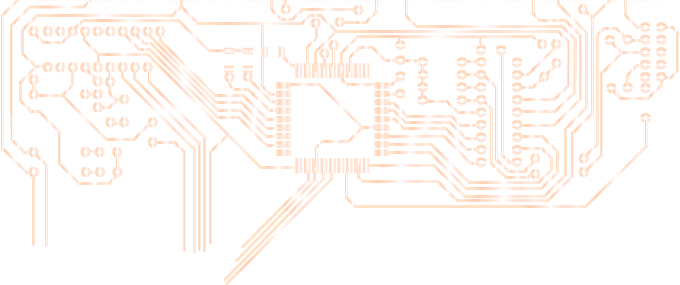
 |
||||
|
|
||||
















